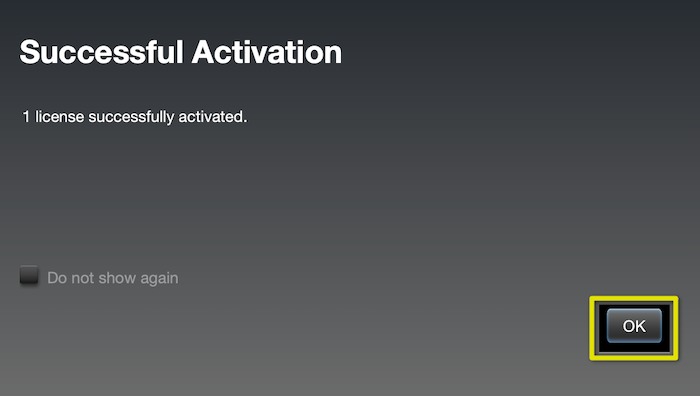Steven Slate Drumsはハードロックやメタルに合うドラム音源として人気です。
DAW付属の「音源に飽きてきた」「もっとドラムの音にこだわりたい」というロッカー、メタラーは一度試してみましょう。
Steven Slate Drumsの概要
Steven Slate Drums 5.5(SSD 5.5)は、Steven Slateが開発した多機能なドラム音源です。製品版と無料版があり、それぞれの概要は以下の通りです。
製品版の特徴
製品版は、プロ仕様のドラム音源として多彩な機能を備えています。
148種類の有名アーティストや伝説的なドラムキットプリセット、2,400以上のドラムパターン、そして豊富なドラム音源を収録。直感的な操作性と柔軟なカスタマイズ性を兼ね備えています。
既に処理済みのサウンドにより、追加エフェクトなしでもすぐに使用できる点も魅力です。細かな音作りには制限がありますが、パラアウトに対応しているので、ミックス作業がやりやすくなります。
パラアウトの方法はこちらをご覧ください。

- ドラムキットの数
- 148種類の有名アーティストや伝説的なドラムキットプリセット
- ロック・メタル・ジャズ・ファンク・レゲエなど様々なジャンルに対応
- 音源の数
- キック:112種
- スネア:135種
- タム:58種
- ハイハット:11種
- クラッシュ:14種
- ライド:6種
- スプラッシュ:4種
- チャイナ:3種
- パーカッション:9種
- パターンの数
- 2,400以上
- ジャンルや曲のセクションごとに分類
- Groove AI機能でタップ入力やオーディオファイルから曲に合ったドラムパターンを生成可能
無料版の特徴
Steven Slate Drumsには魅力的な無料版があります。この無料版では、1つのドラムキットと3つのプリセットを利用できます。
無料版では「ドラムパターンの生成機能」が使用できません。しかし、音質が気に入れば、購入して後悔することのない優れたドラム音源です。
 グランス
グランスまずは無料版をインストールして、その音質と操作性を体験してみてください。
- ドラムキットの数
- 1つのドラムキッド(Rock Kits)に3種類のプリセット(「Dry n’ Tight」「Edition」「Hugo」)
- 音源の数
- キック:1種
- スネア:2種
- タム:4種
- ハイハット:1種
- ライド:1種
- クラッシュ:2種
- スプラッシュ:1種
- チャイナ:1種
- パターンの数
- 274(手で数えたのでミスがあるかもしれません)
インストール手順(無料版)
ここでは無料版のインストール手順を詳しく説明します。有料版をご利用の場合は、購入後に同様の手順でインストールできます。
 グランス
グランスこの解説はMac向けです。Windows版は操作方法が一部異なりますのでご注意ください。
公式サイトへアクセス
「Steven Slate Drumsの公式サイト」へアクセスしてください。
ヘッダーメニューから「PRODUCTS」→「SSD 5.5 FREE」を選択します。
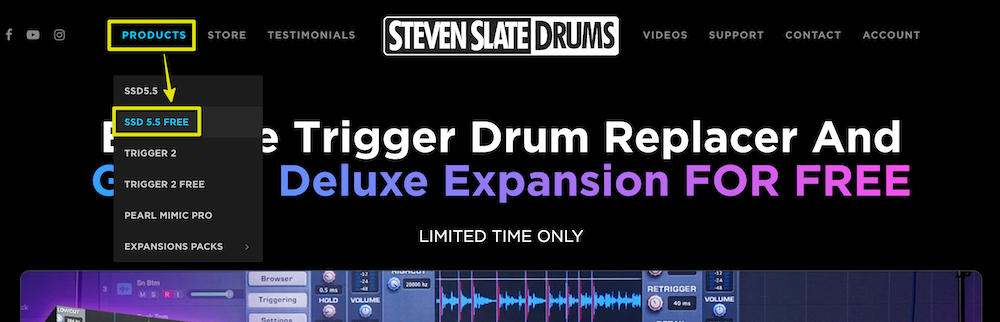
無料版の部分へ遷移したら「TRY SSD 5.5 FREE NOW」をクリックしましょう。
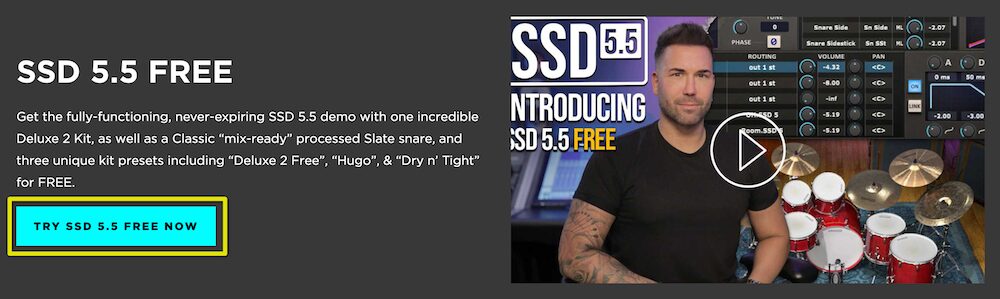
「Steven Slate Audioアカウント」にログインしていないと、アカウントの作成またはログインを求められます。
「OK」をクリックしてください。
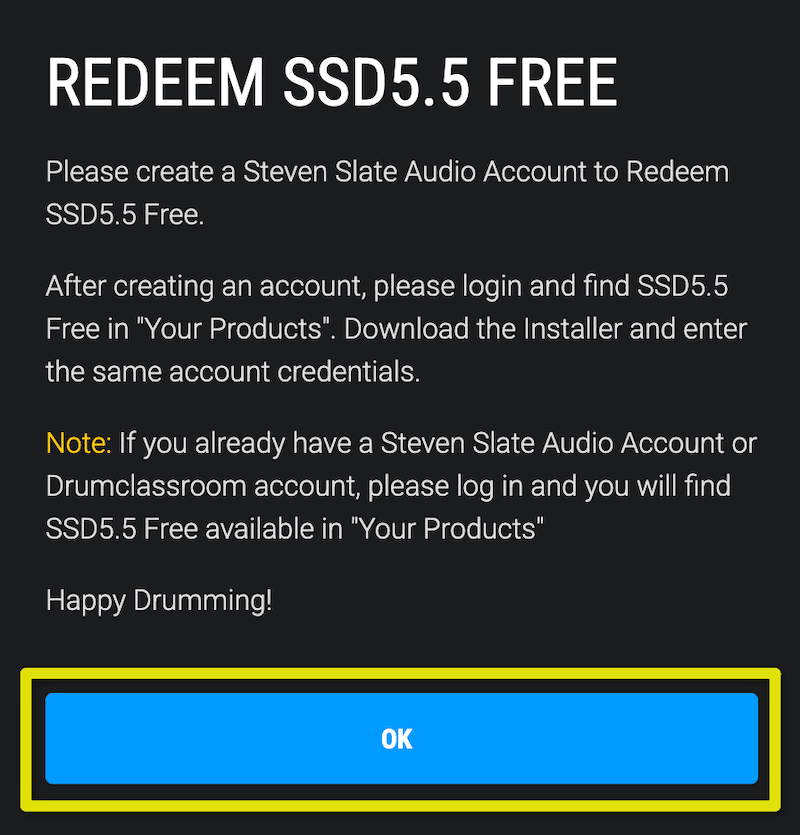
Steven Slate Audioアカウントの登録とログイン
アカウントをお持ちの場合は、右側の「LOG IN」からログインし、「ダウンロードとインストール」へお進みください。
 グランス
グランスここではアカウントを作成する手順を解説していきます。
メールアドレスとパスワードを入力して「NEXT STEP」をクリックしてください(「Confirm Password」には「Password」と同じ文字列を入力)。
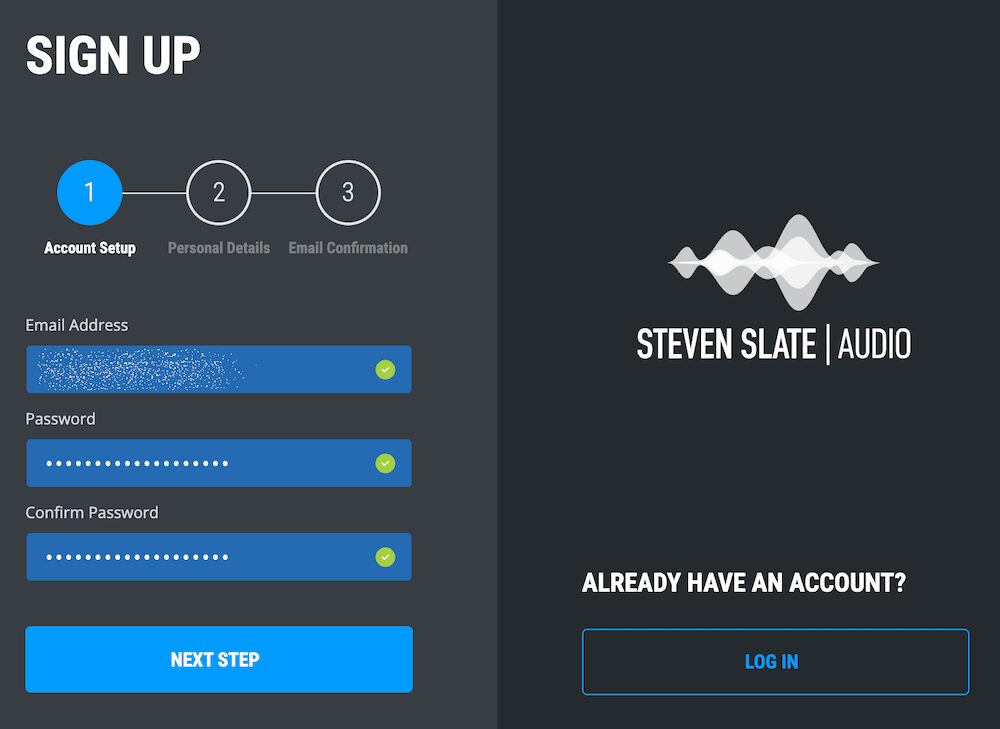
下の画像の「required(必須)」の項目を入力して「COMPLETE REGISTRATION」をクリックします(「Company(会社)」と「Zip Code(郵便番号)」は任意)。
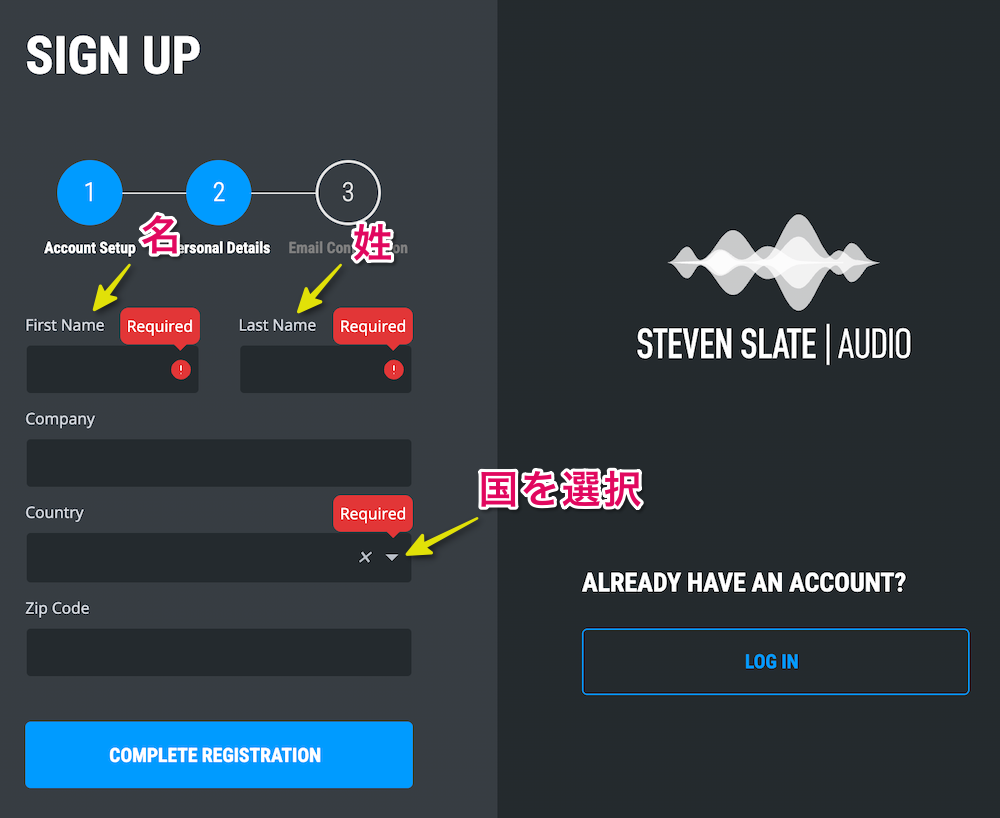
このページに記載されているメールアドレス宛にメールが届きます。
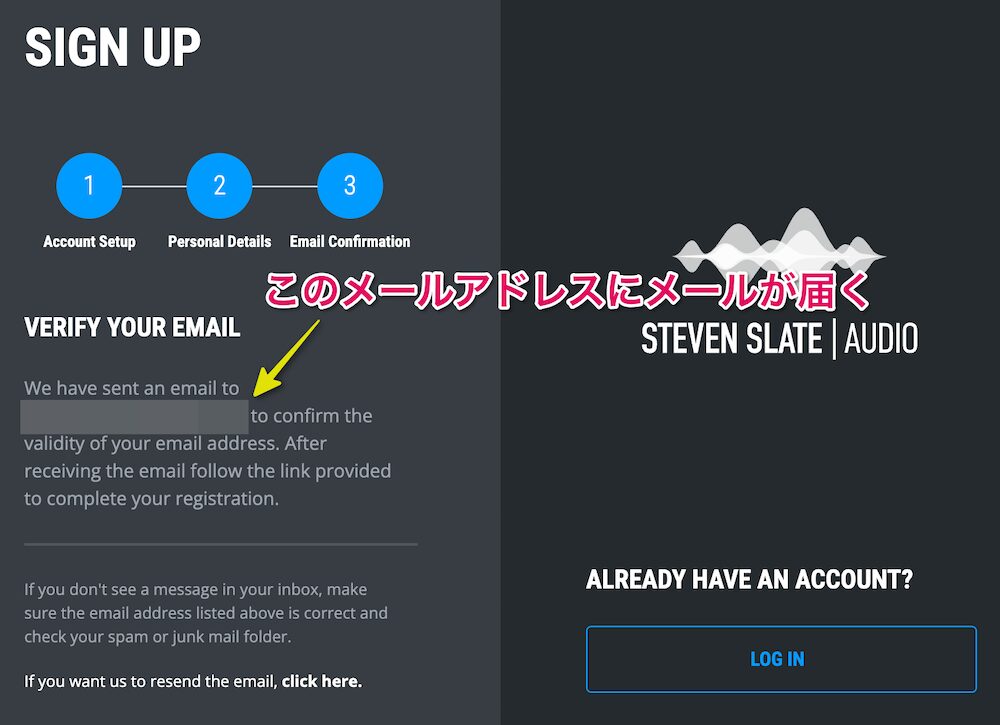
届いたメールの「VERIFY EMAIL」をクリックしてください。
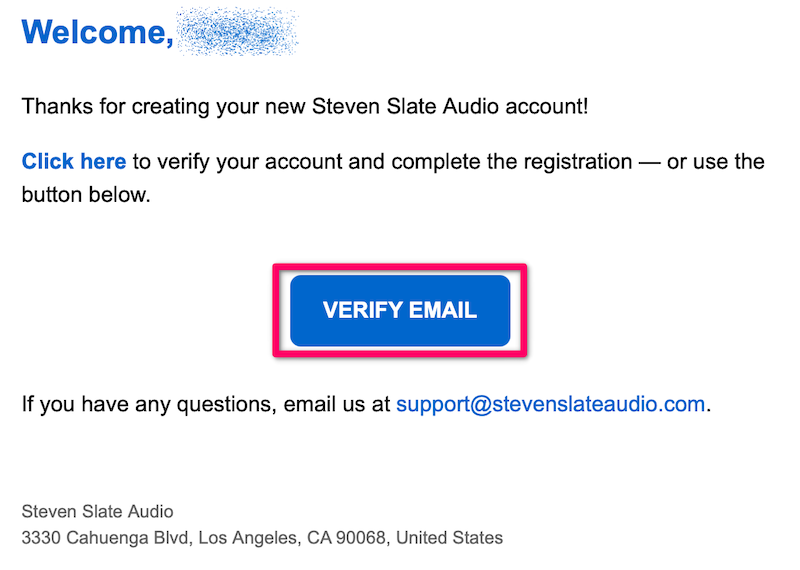
使用しているDAWとOSにチェックを入れて「SUBMIT」をクリックします
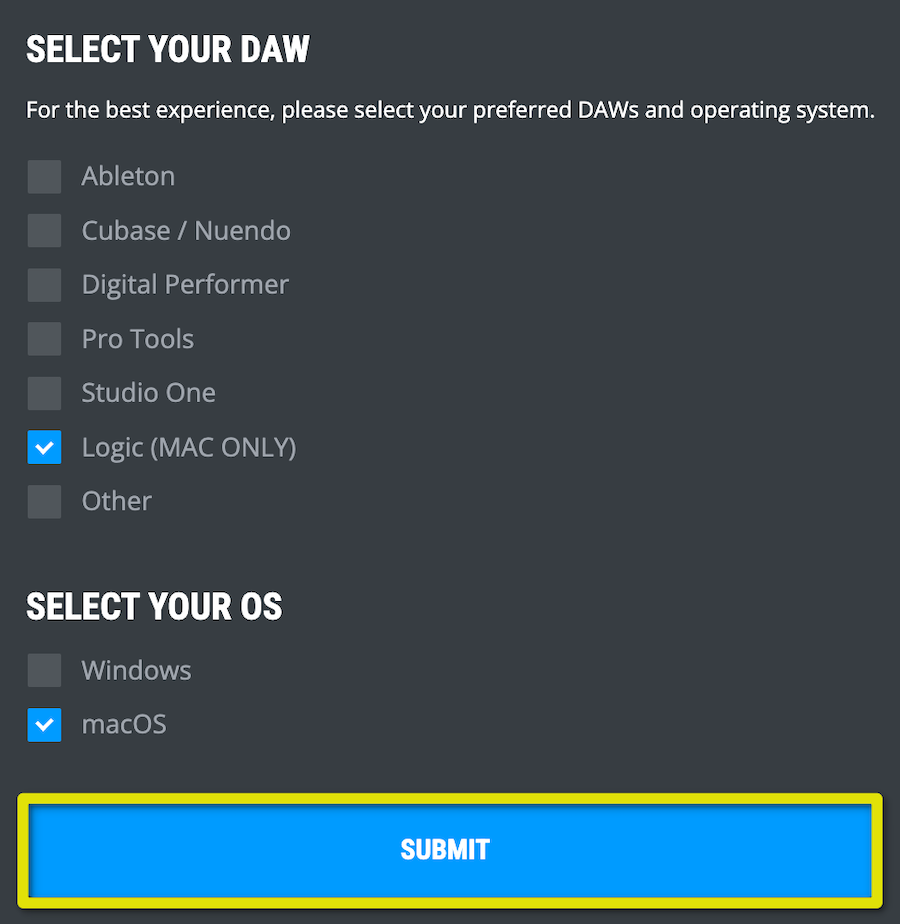
ダウンロードとインストール
「SSD5.5 FREE」をクリックしましょう。公式サイト以外から製品版を購入した場合は、右側の「Add Products」から登録します。
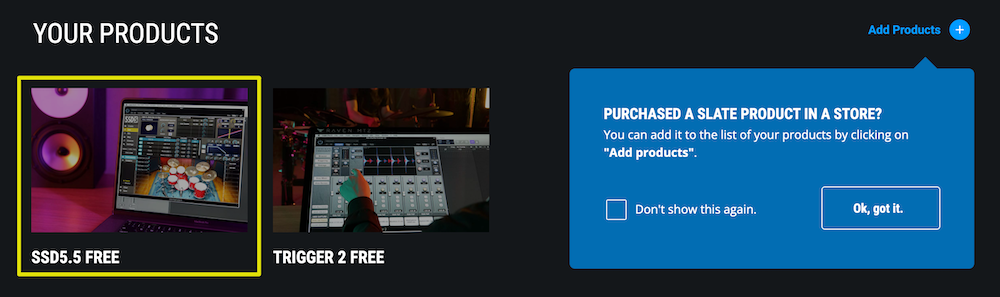
インストーラーをダウンロードしてください。Mac用は左側のボタンです。
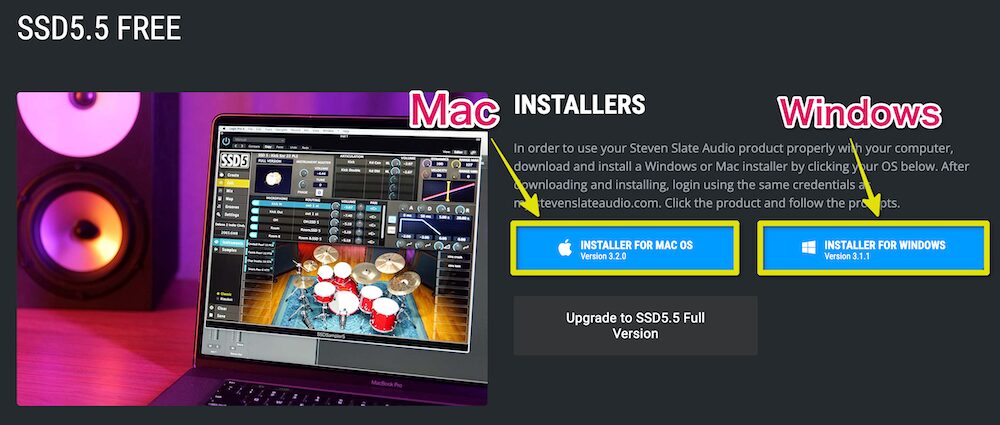
「Finder」を開き、「ダウンロード」フォルダ内の「dmg(SAC_Mac…)」ファイルをダブルクリックして開きます。
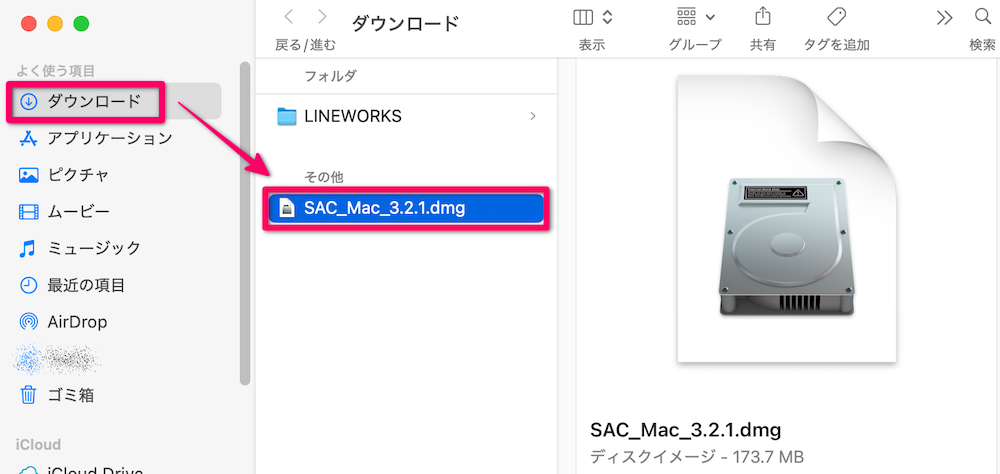
「Steven Slate Audio Center」アプリを「Applications」フォルダへドラッグして移動しましょう。
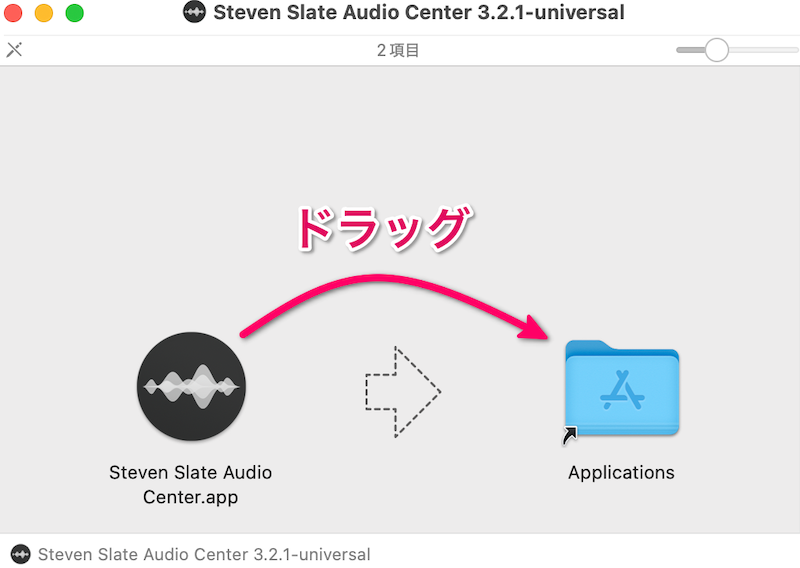
「Finder」の「アプリケーション」フォルダから「Steven Slate Audio Center」をダブルクリックして起動します。
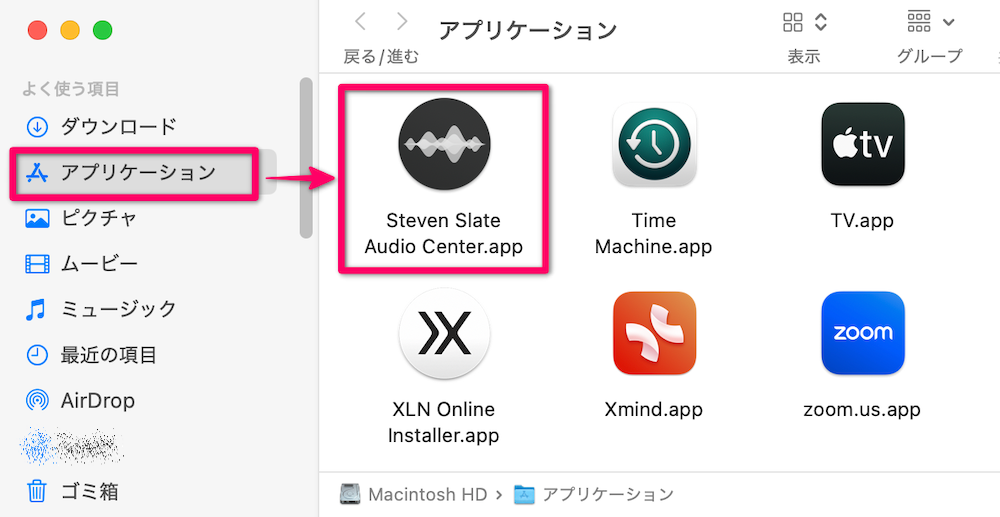
ダイアログが表示されたら「開く」ボタンをクリックしてください。
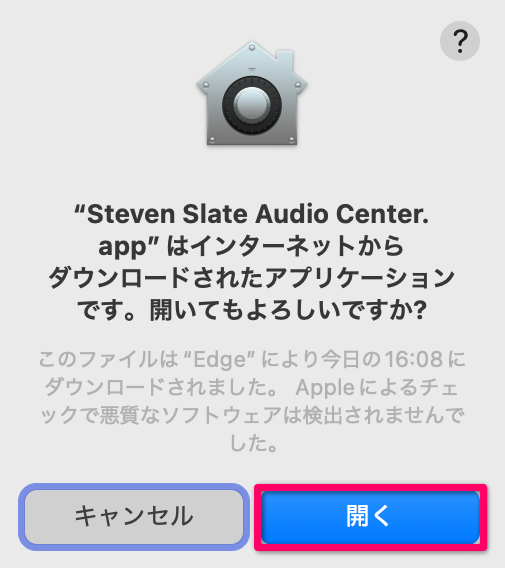
先ほど「Steven Slate Audioアカウントの登録とログイン」で作成したアカウントにログインします。
「メールアドレス」と「パスワード」を入力して、「SIGN IN」をクリックしてください。
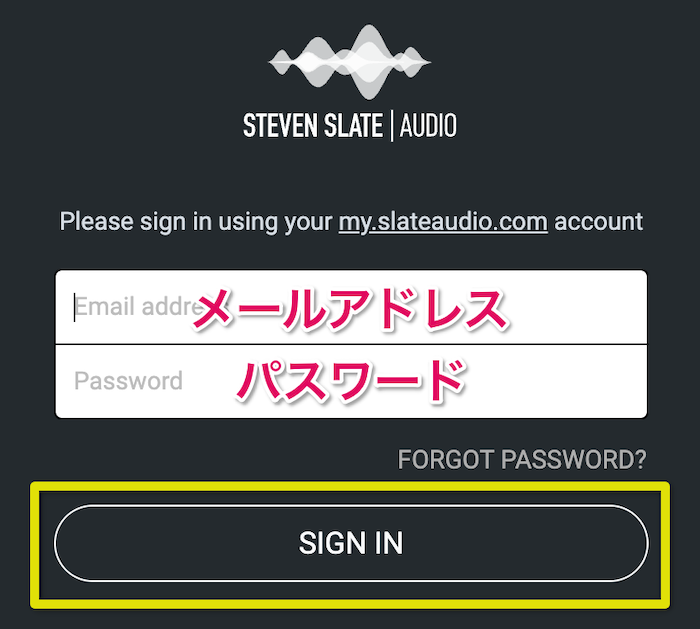
初めてSteven Slate Audioの製品を使用する場合、ヘルパーツールをインストールするようダイアログが表示されます。
「OK」をクリックしてインストールを開始します。
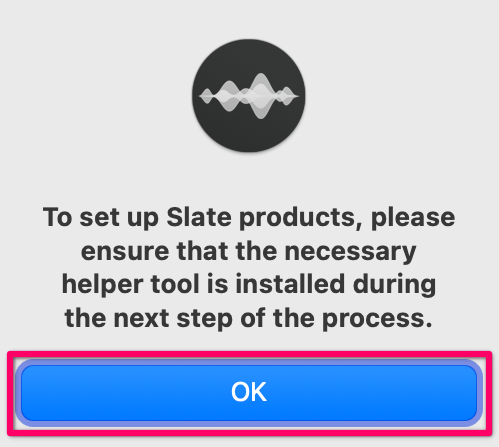
Macのパスワードを入力して「ヘルパーをインストール」をクリックしましょう。
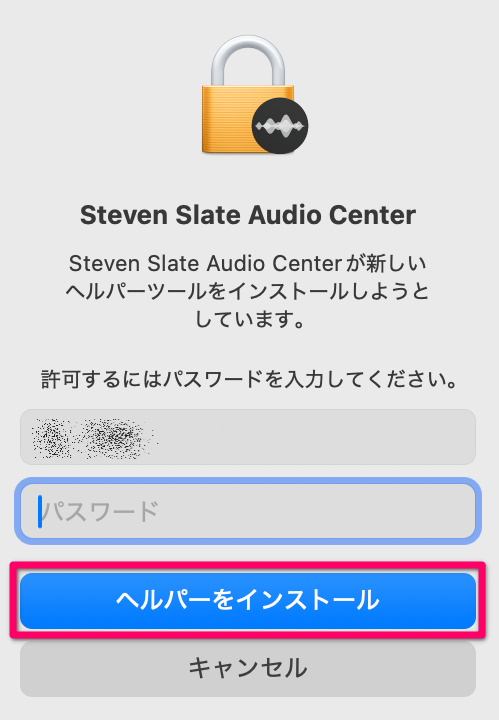
ヘルパーツールがインストールされると通知がきます。

SSD5.5の「INSTALL」をクリックします。
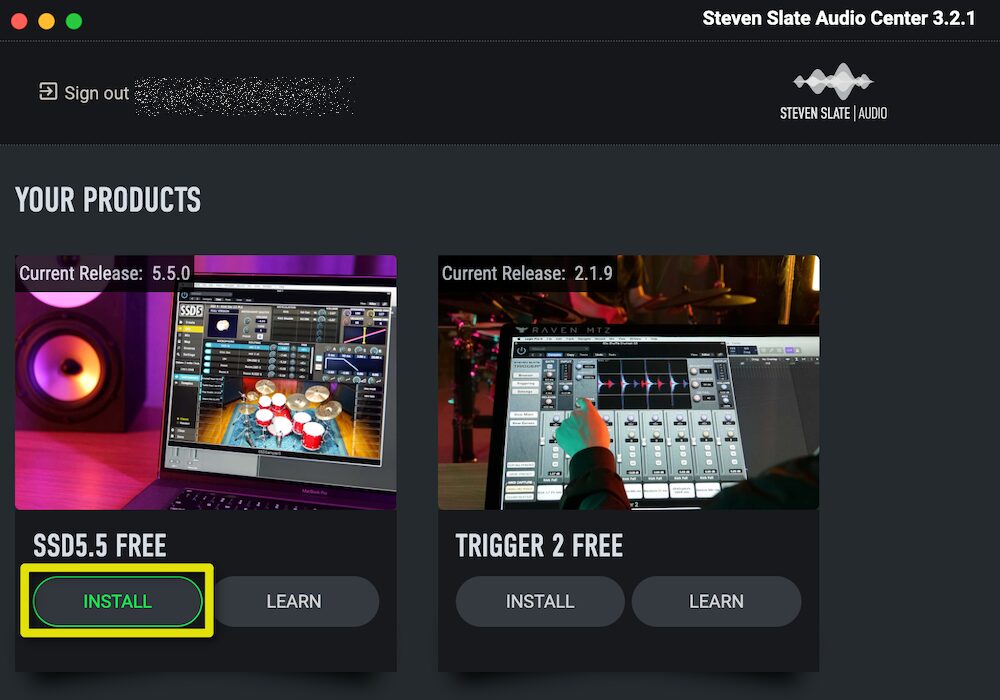
「INSTALL」をクリックしましょう。
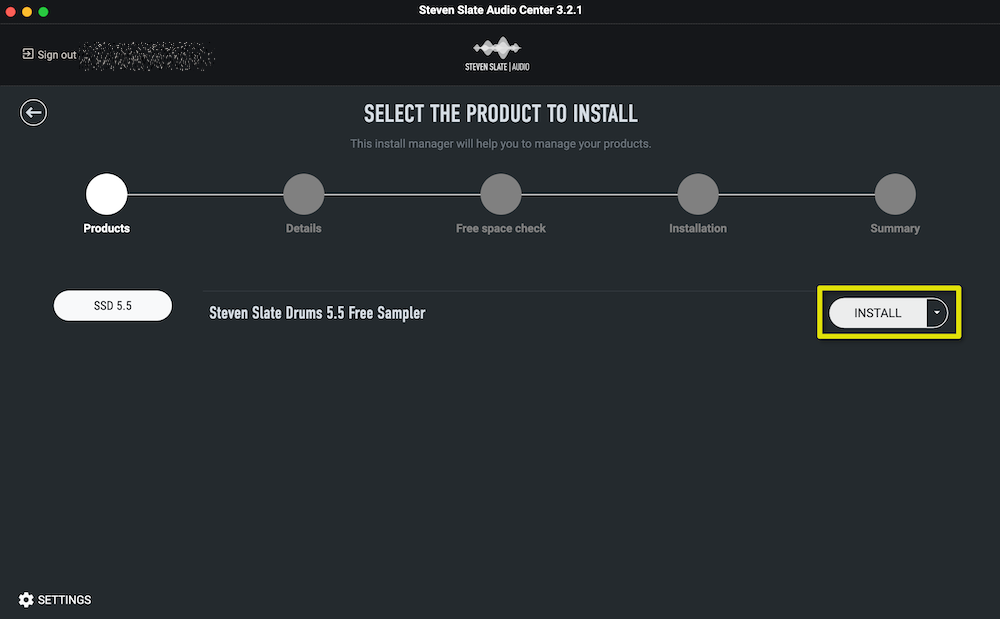
「これは無料版ですよ」と確認が表示されます。「OK」をクリックします。

DAWを開いている場合は、先に閉じてから「OK」をクリックしてください。
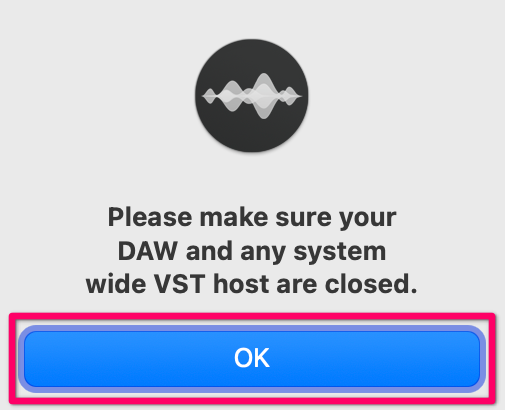
利用規約が表示されます。「I AGREE(同意します)」をクリックしましょう。
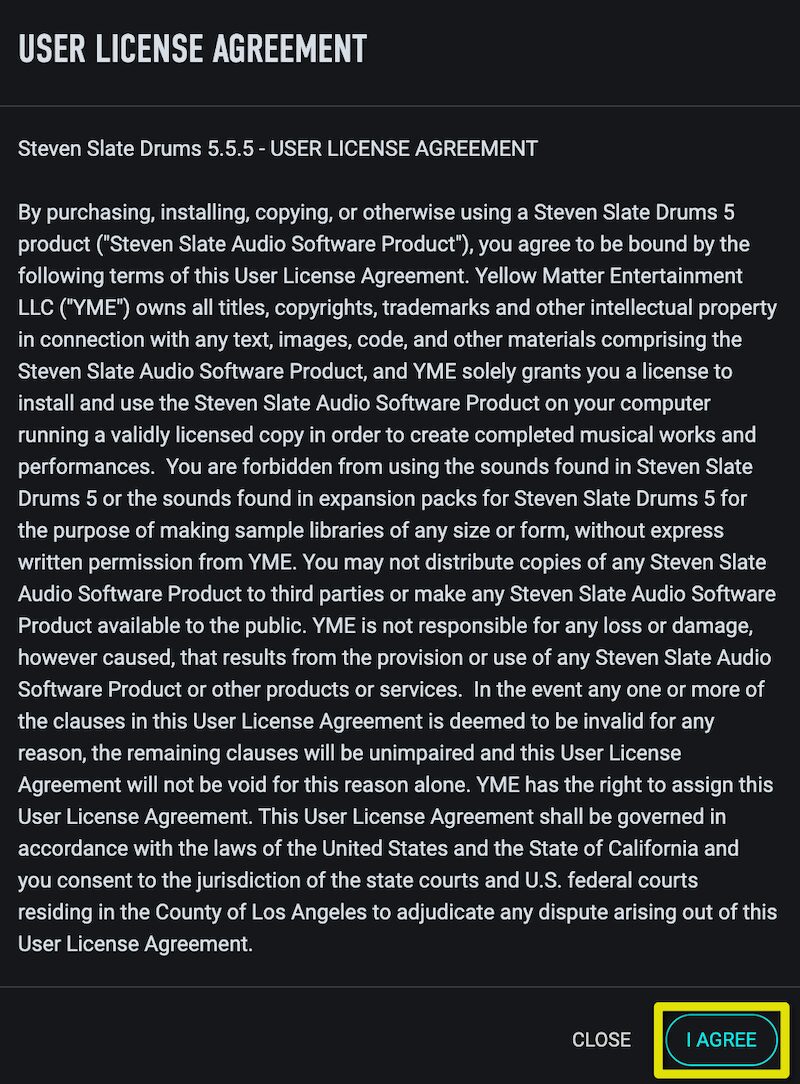
インストール先を指定する必要があるので「SELECT」をクリックしてください。
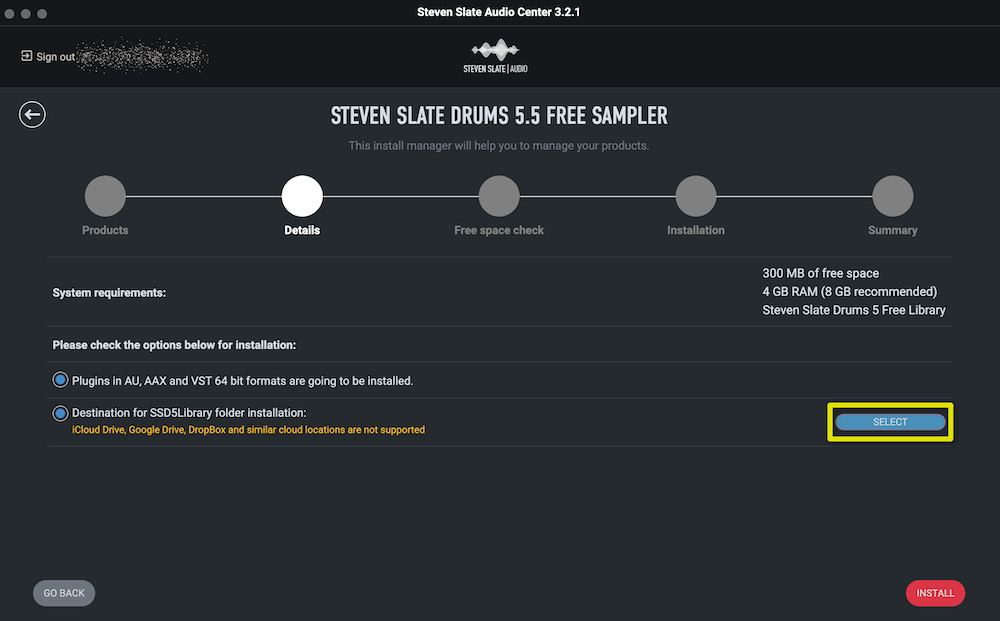
保存先を指定して「開く」をクリックします。
以下の場所は選択できませんので、ご注意ください。
- 「システム」「ライブラリ」「アプリケーション」フォルダ
- クラウドストレージ(iCloud・Googleドライブ・OneDriveなど)
- 全角文字を含むフォルダ名
- 移動する予定のフォルダ
書類(ドキュメント)フォルダに保存したくなりますが、iCloudと同期している場合は選択できません。デスクトップやダウンロードフォルダに一時的に保存して「後から移動する」という方法も避けてください。
外部ストレージへの保存はOKです。
 グランス
グランス私は「ミュージック」フォルダ内に「Logic_plug-in」というフォルダを作成し、そこに保存しました。
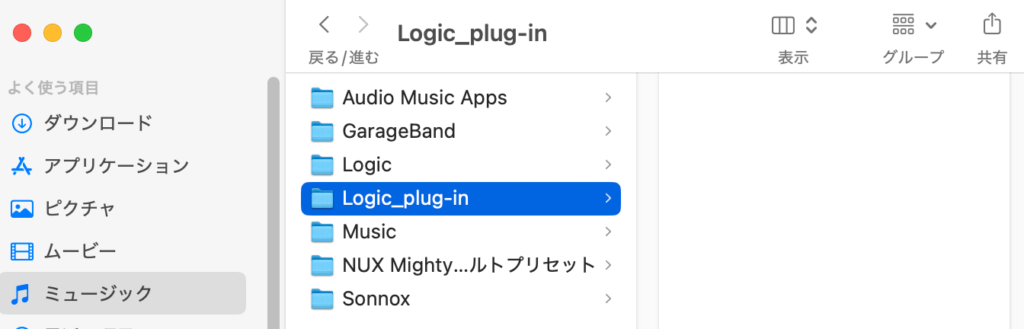
フォルダのパスを指定したら「INSTALL」をクリックしましょう。
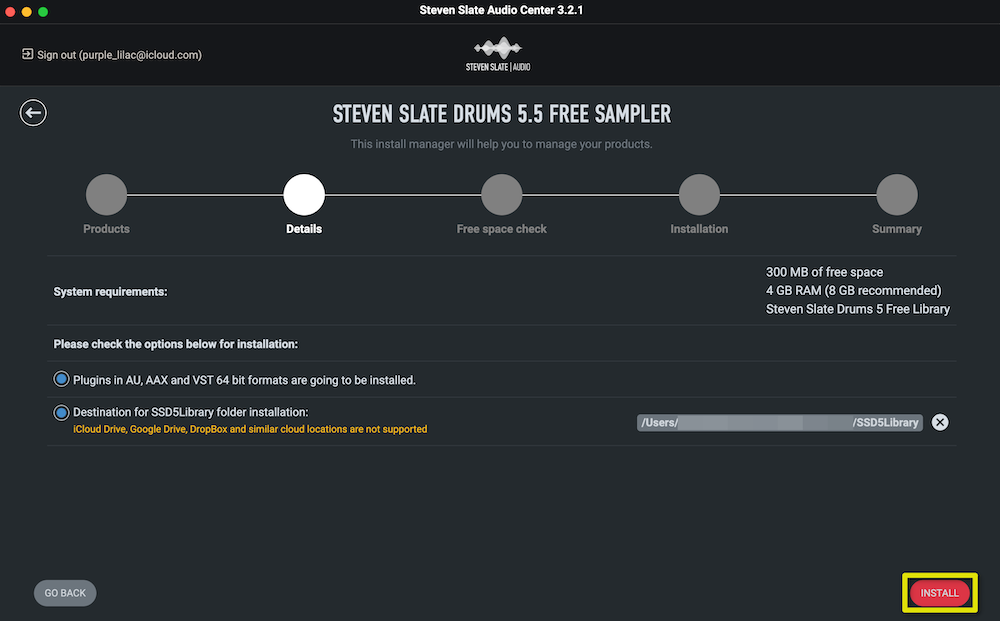
ダウンロードとインストールが始まるので、終わるまでお待ちください。
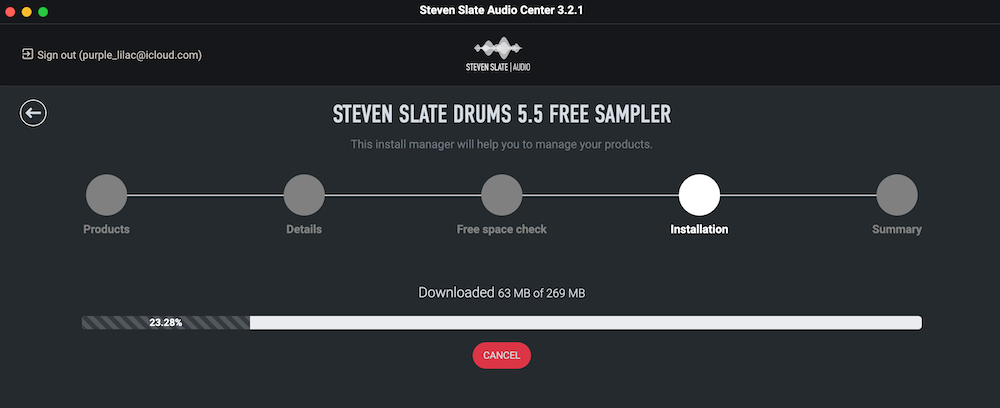
インストールが終了したら「EXIT APP」をクリックしてアプリを閉じましょう。
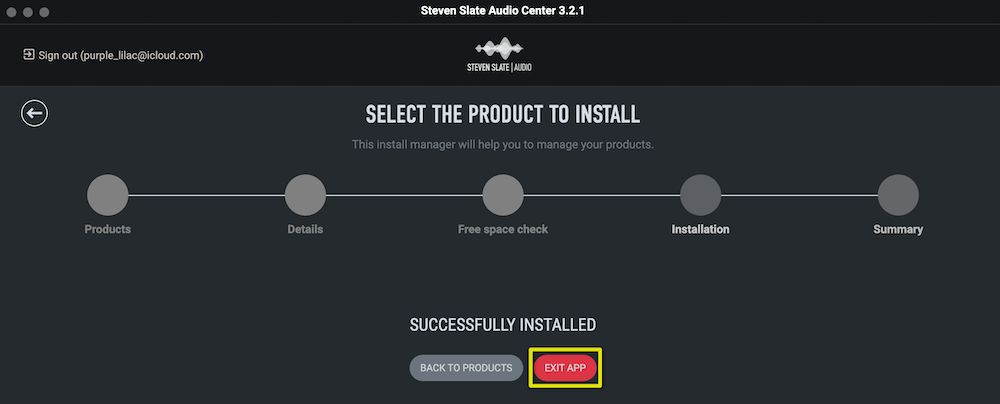
プラグインの開き方(Logic Pro)
インストールしたSteven Slate Drumsを開いてみましょう。Logic Proを開いてください。
音源やエフェクトの詳しい開き方については、こちらをご覧ください。

音を聞きたいだけなら、「空のプロジェクト」を「作成」しましょう。
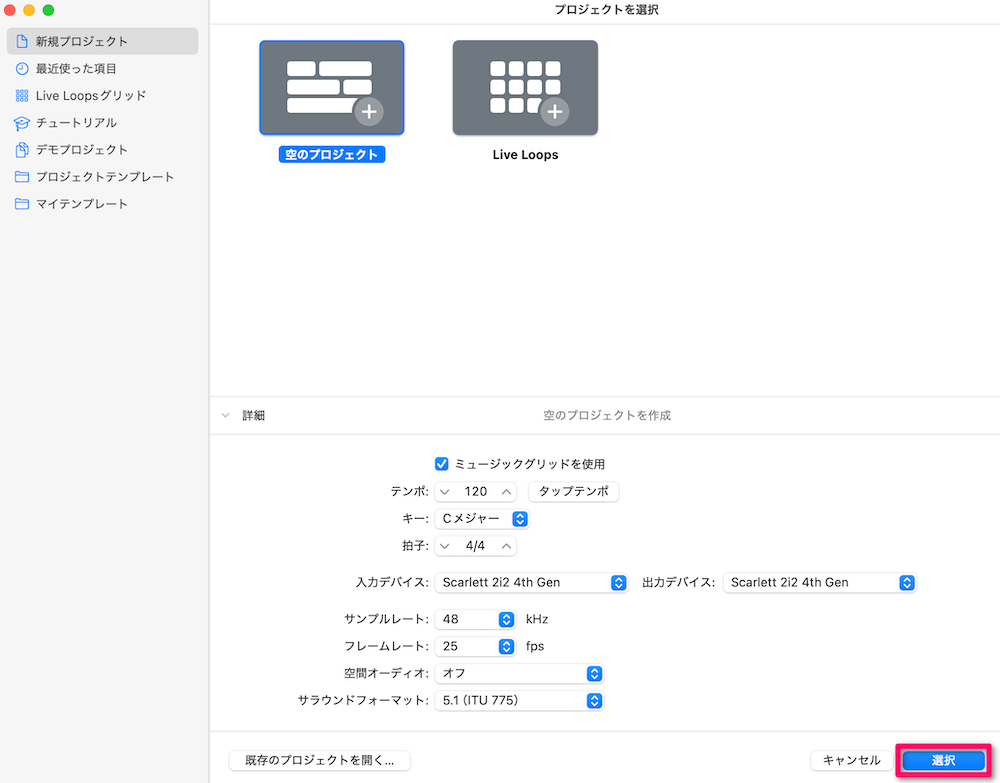
トラックは「MIDI」か「パターン」の「ソフトウェア音源」を作成します。
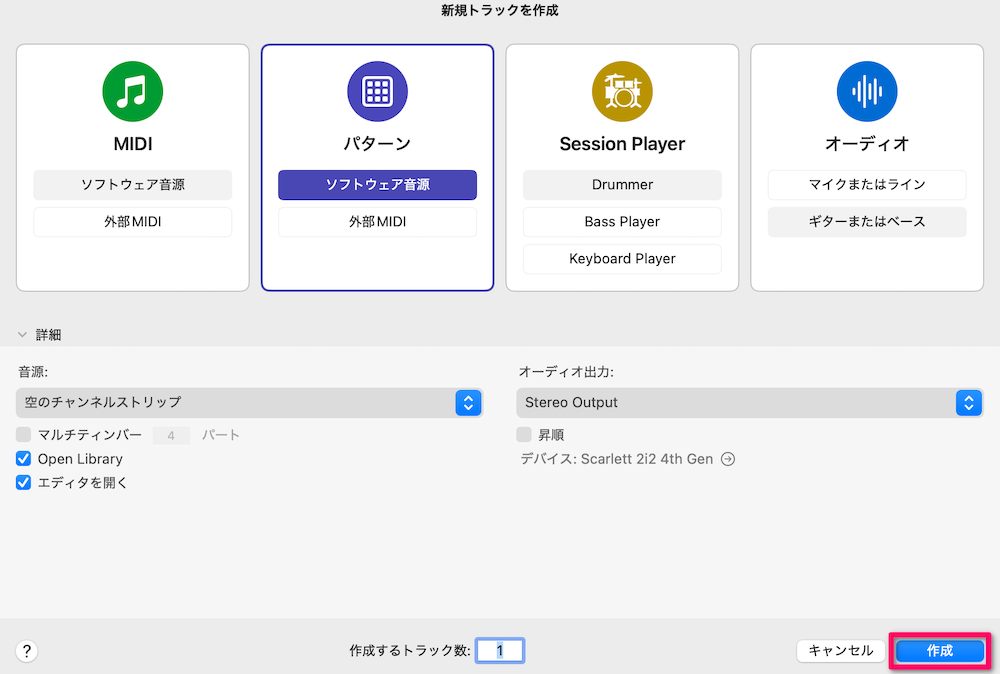
インスペクタ内の「Instrument」スロットをクリックしてください。
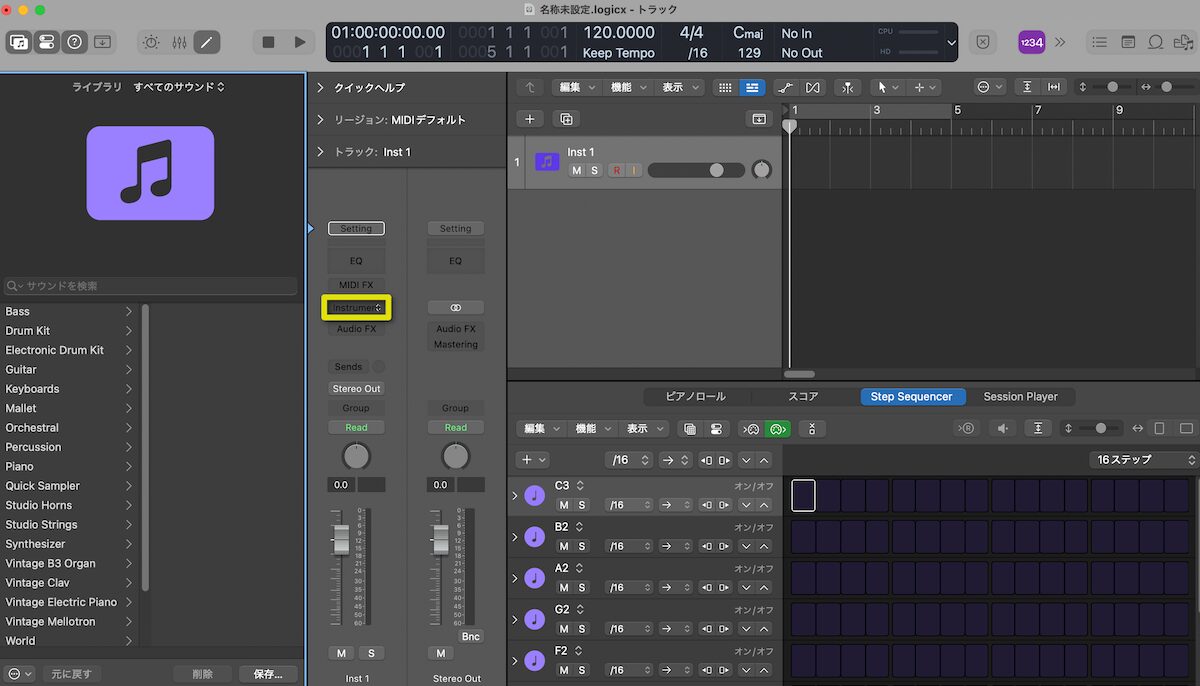
「AU音源」→「Steven Slate」→「SSDSampler5」→「ステレオ」 or 「マルチ出力」(迷ったらステレオ)でSteven Slate Drumsが開きます。
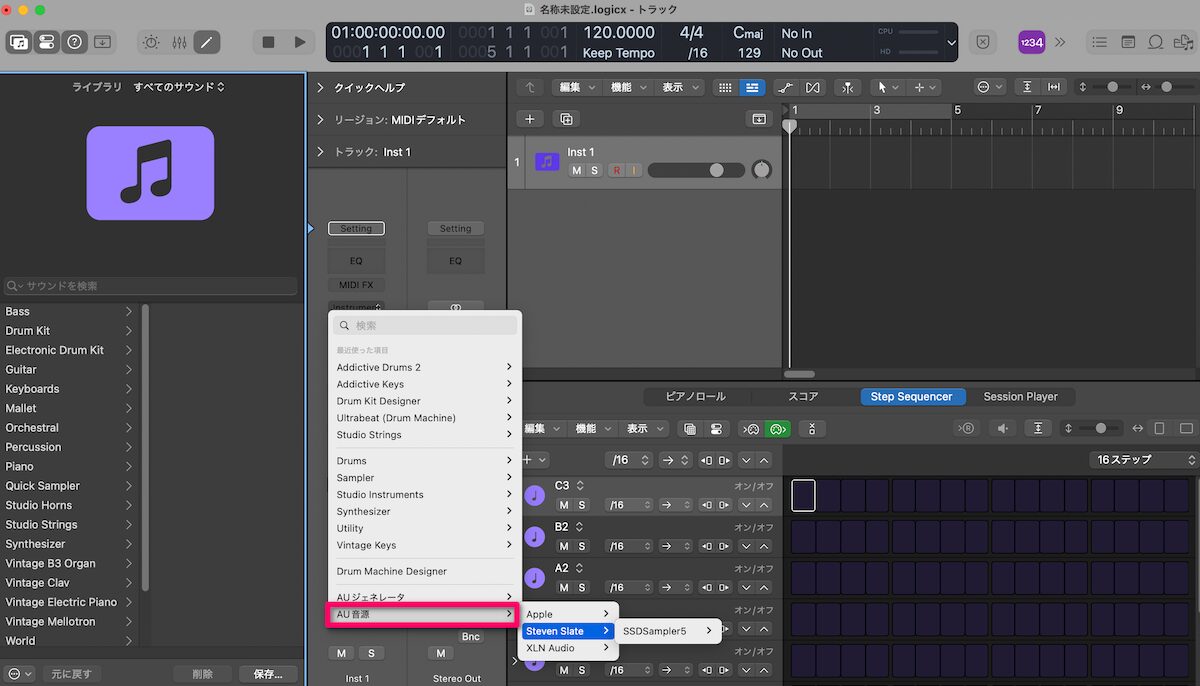
Steven Slate Drumsが開いたら、使用したい「KIT PRESET」をダブルクリックすると音が出せます。
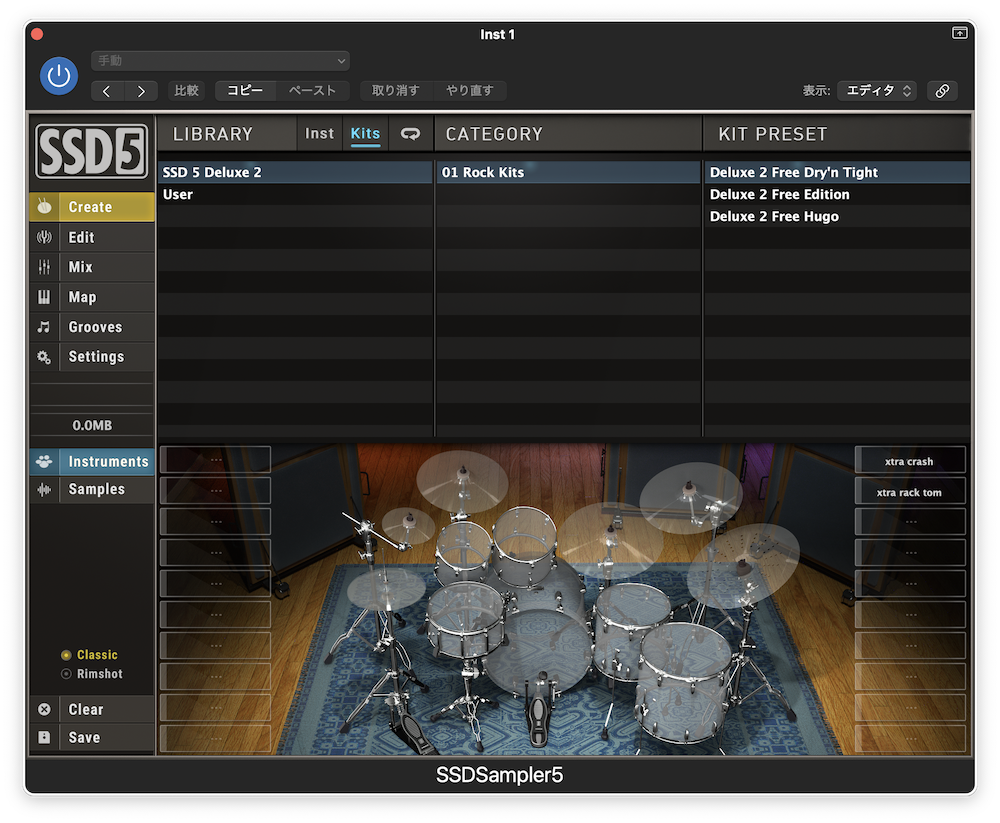
音源が見つからない場合
下の画像のように「楽器が検出できません!」という警告が表示された場合、音源の保存場所が適切でないか、ファイルが移動された可能性があります。
右側の「Cancel And Continue」をクリックしてダイアログを閉じましょう。
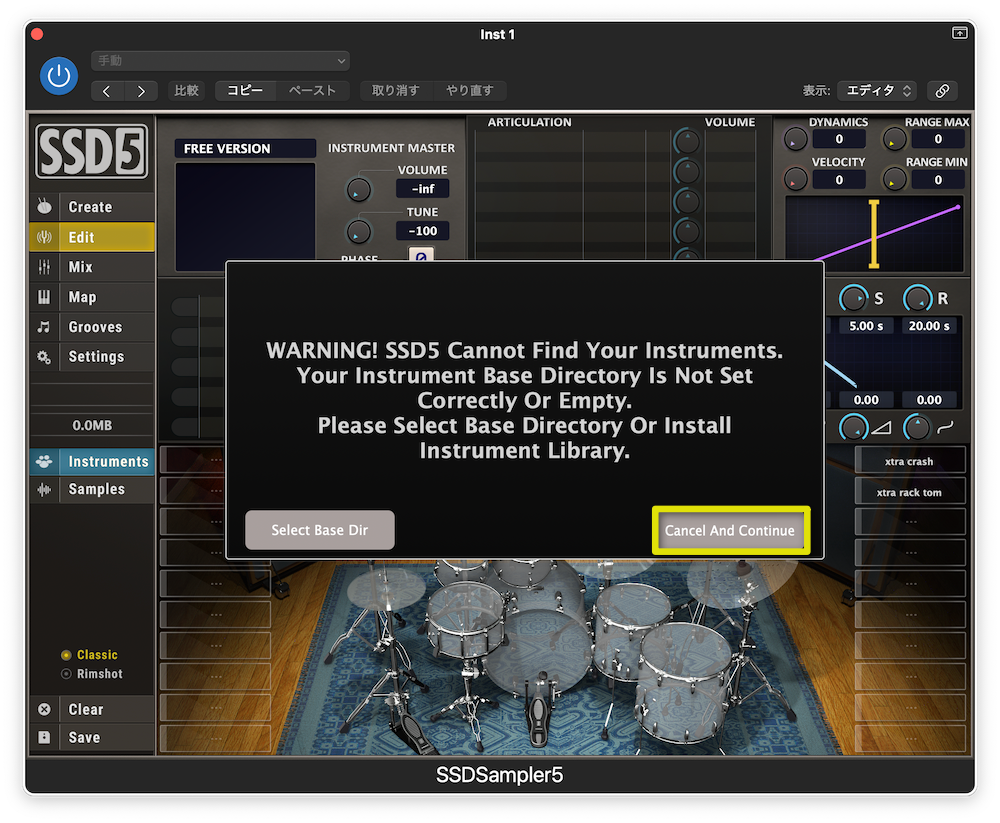
サイドバーから「Settings」を選択してください。
インストール時に指定した保存場所が表示されます。画像のように文字化けしている場合は、フォルダ名を半角英数字に変更してください(全角文字は使用できません)。
インストール後にファイルを移動した場合は「Select Base Dir」をクリックして、ベースディレクトリの場所を再指定しましょう。移動先の「SSD5Library」フォルダを選択してください。
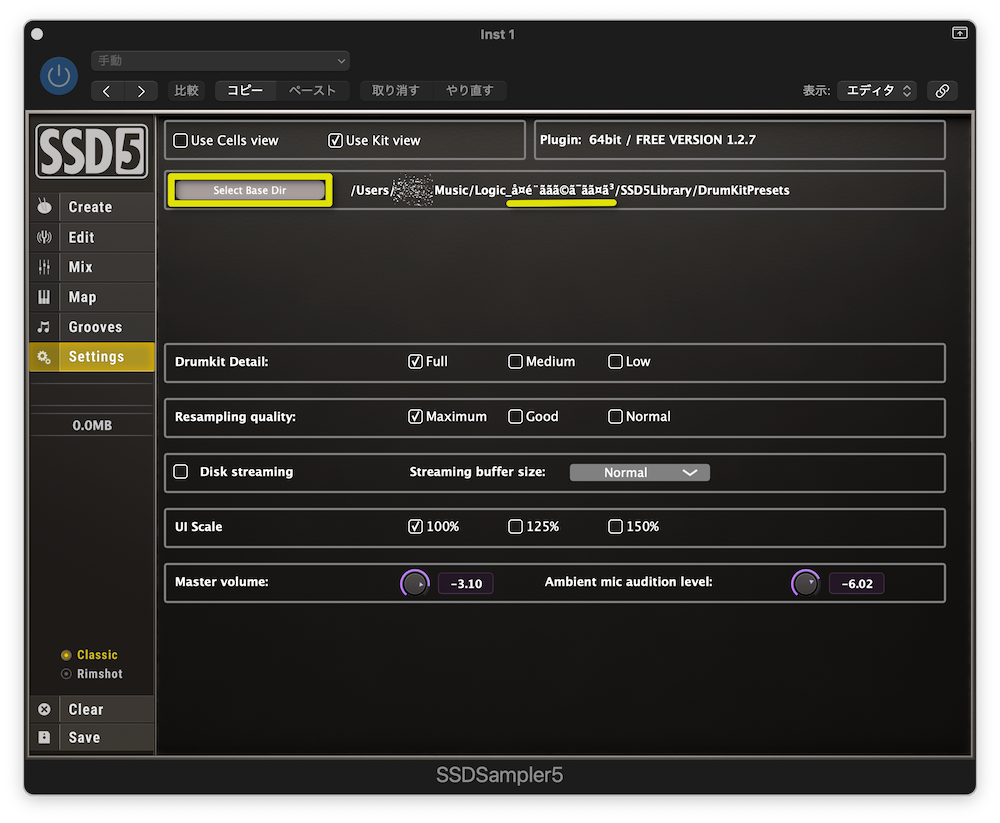
Steven Slate Drumsの使い方
使い方を簡単に説明します。
サイドバーの「Create」内にある「Kits」タブからドラムキットを選択できます。無料版では1つのドラムキットと3つのプリセットが利用可能です。
右側の「KIT PRESET」からいずれか1つをダブルクリックして選択します。
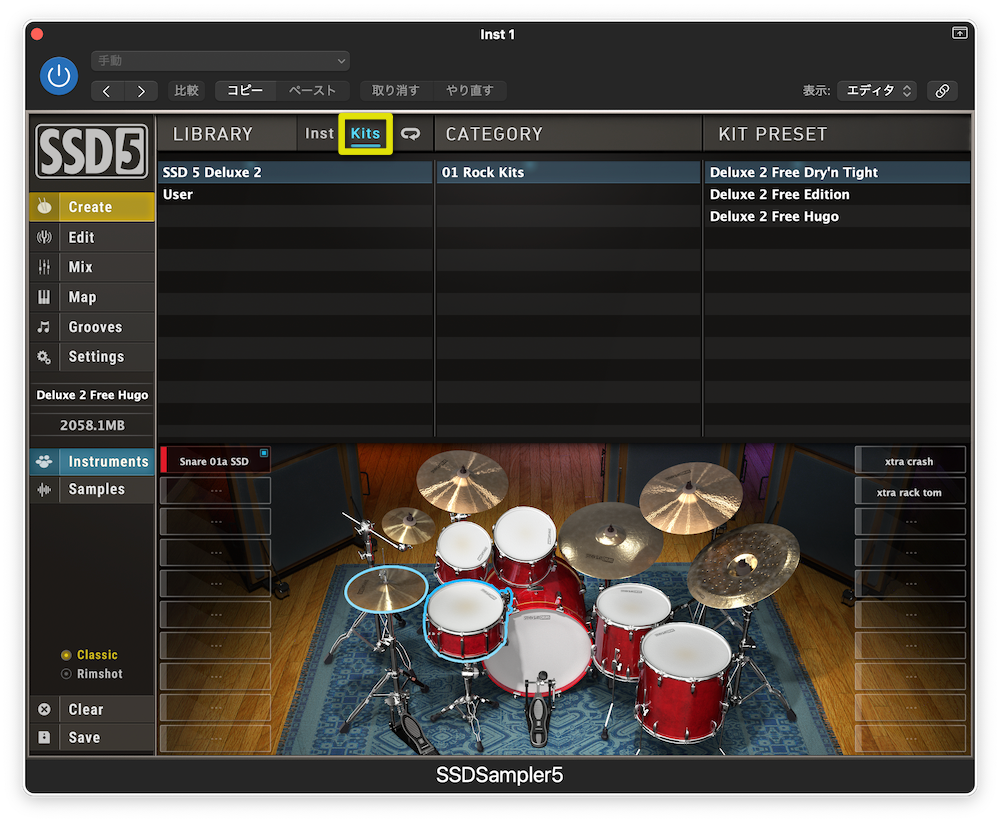
「Inst」タブを選択すると、現在選択中のセットの内容を確認できます。再生するには、右側の「スピーカー」アイコンを青色に変更してください。
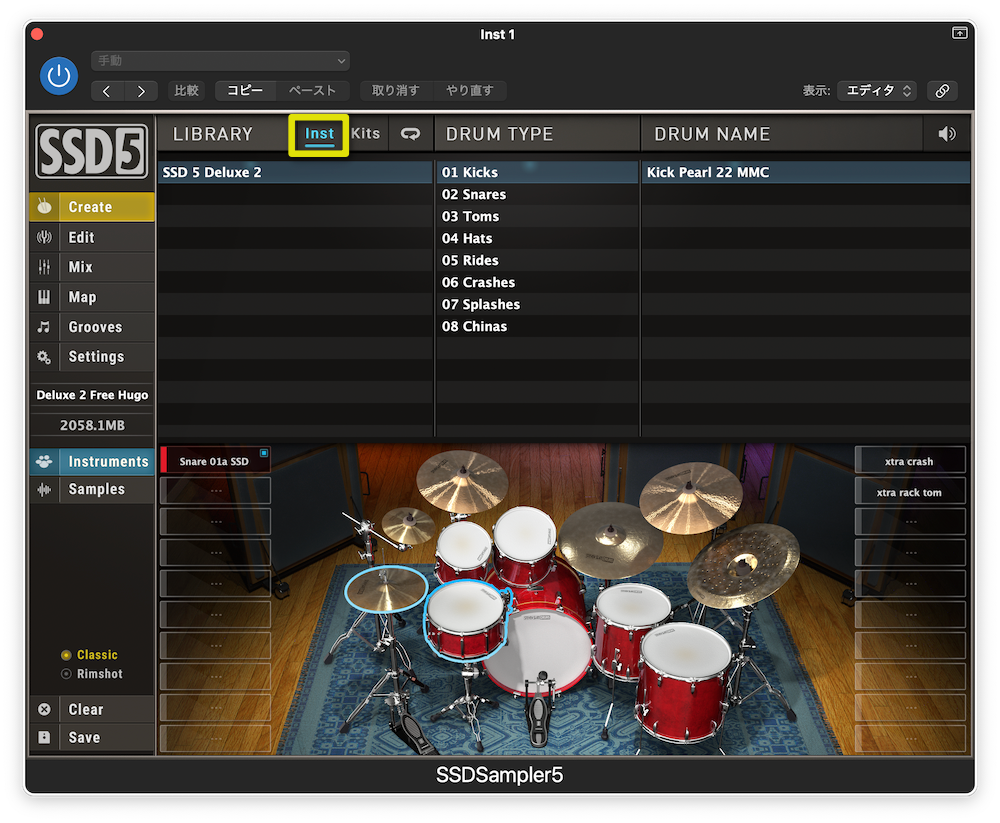
サイドバーの「Edit」を選択すると、チューニングやエンベーロープの調整などの設定ができます。慣れるまではこの設定はいじらなくても大丈夫です。
 グランス
グランスSSDはすぐに使える音になっているので、ここを触るとしたらミックスのときに音量調整するくらいです。
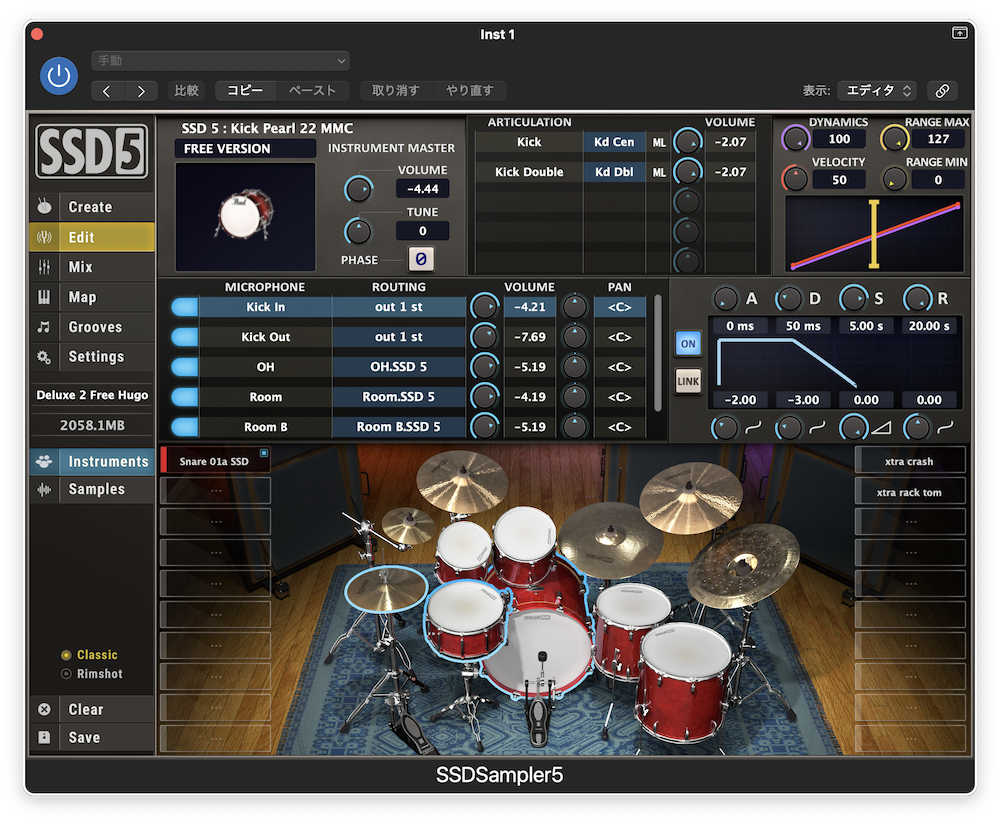
「Mix」は「Edit」の機能に加えてミキサーが表示されます。ボリューム調整やパン振りなどが可能です。
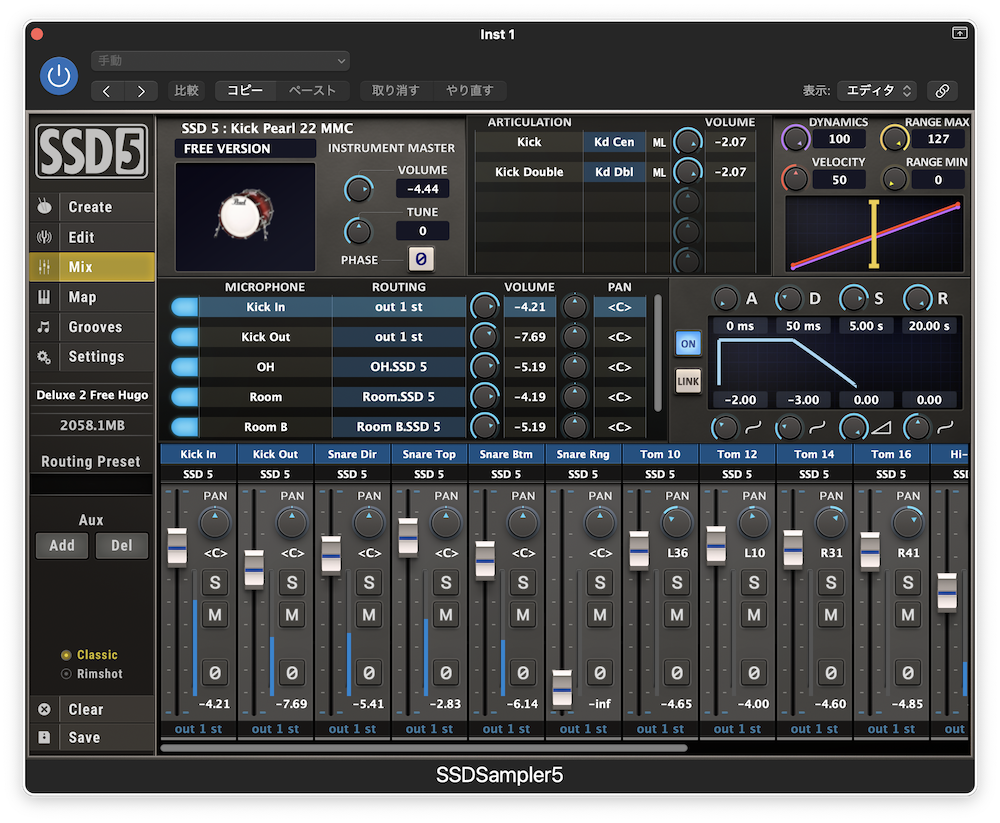
サイドバーから「Grooves」を選択すると、リズムパターンが表示されます。これらのパターンは、DAWにドラッグ&ペーストするとMIDI音源として利用できます。
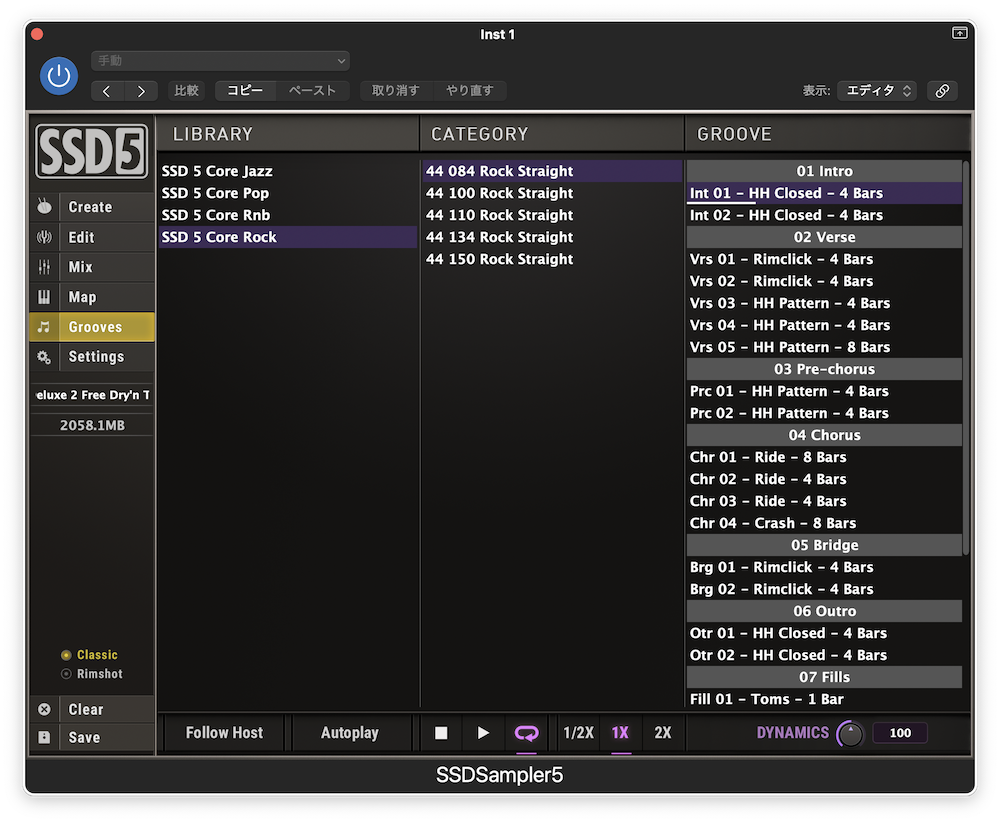
「Map」ではキーマッピングが可能です。他のドラム音源と設定を合わせておくことで、「楽器が違う」や「音が消えた」といった問題を防ぐことができます。
プリセットマップは右下の「Load Preset」から呼び出せます(Logic Proには非対応)。
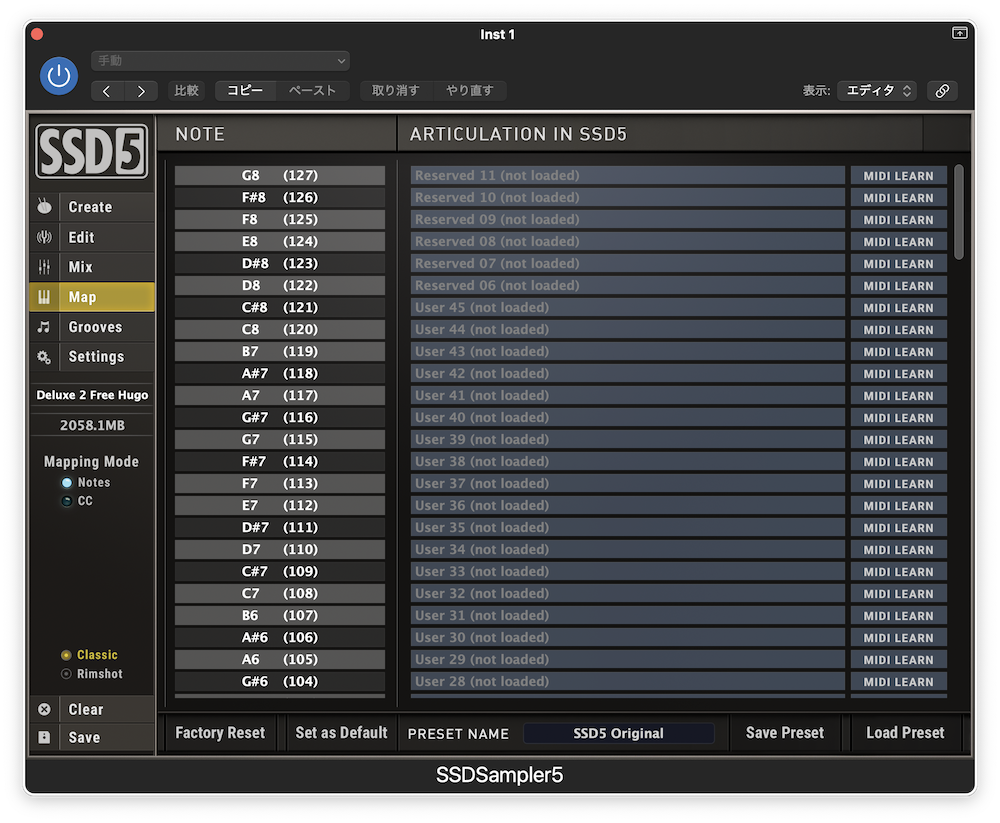
 グランス
グランス音が気に入ったら購入を検討しましょう。
製品版のインストール方法
製品版のインストールには「iLokアカウント」と「iLok Licence Manager(アプリ)」が必要です。
事前にiLokアカウントを作成し、アプリをインストールしておくと、製品版を迷わずスムーズにインストールできます。
「iLokアカウントの作成やiLok Licence Managerのダウンロードはこちら」または「iLok」で検索してください。
購入後の作業
公式サイト以外からSteven Slate Drumsを購入した場合は、「Steven Slate Audio公式サイト」にログインして「Add Products +」から製品を登録してください(メールやパッケージに付属のパスコードを入力)。
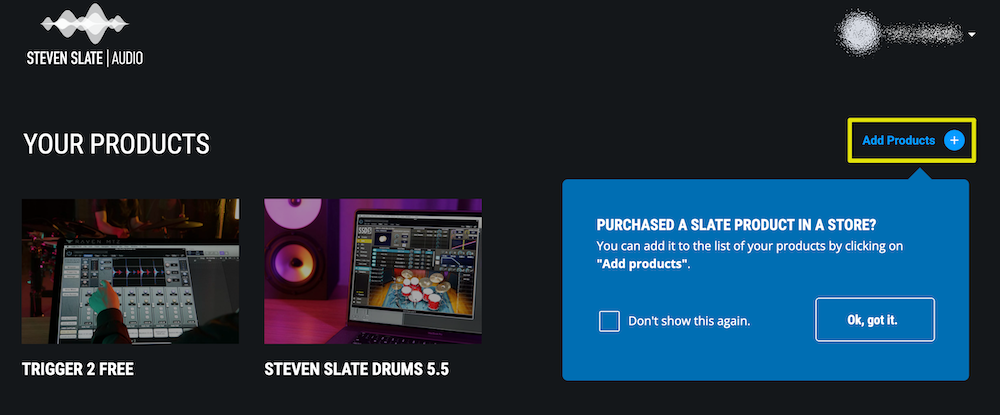
公式サイトから購入した場合は、すでにSteven Slate Audioのアカウントと紐づいているのでパスコードは不要です。
下の画像のようなメールが届いているはずです。
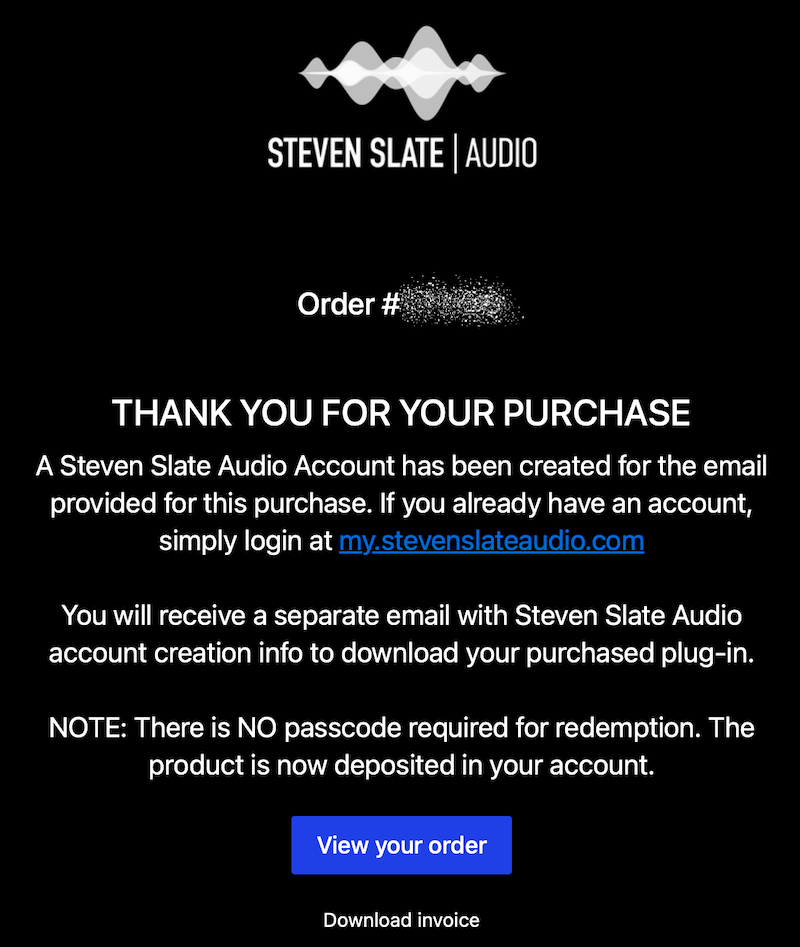
メールの日本語訳はここをクリック(タップ)
ご購入ありがとうございます。
ご購入時にご登録いただいたメールアドレス宛に、Steven Slate Audioアカウントが作成されました。既存アカウントをお持ちの場合は、my.stevenslateaudio.com にログインしてください。
ご購入いただいたプラグインをダウンロードするためのSteven Slate Audioアカウント作成情報が、別途メールで送信されます。
注:引き換えにパスコードは不要です。製品は既にアカウントに追加されています。
ご注文内容を確認する
公式サイトから購入した場合、2通目に届くメールの「RESISTER YOUR PRODUCT」をクリックし、「iLokのID」を入力するだけでOKです。
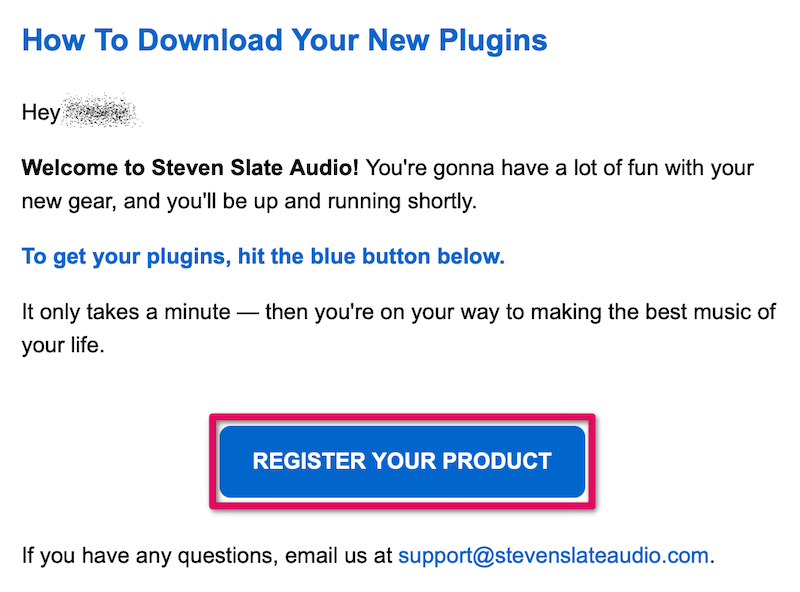
製品版をインストール
「Steven Slate Center」アプリを開いてください。
まだお持ちでない場合は、こちらからダウンロードしてください。
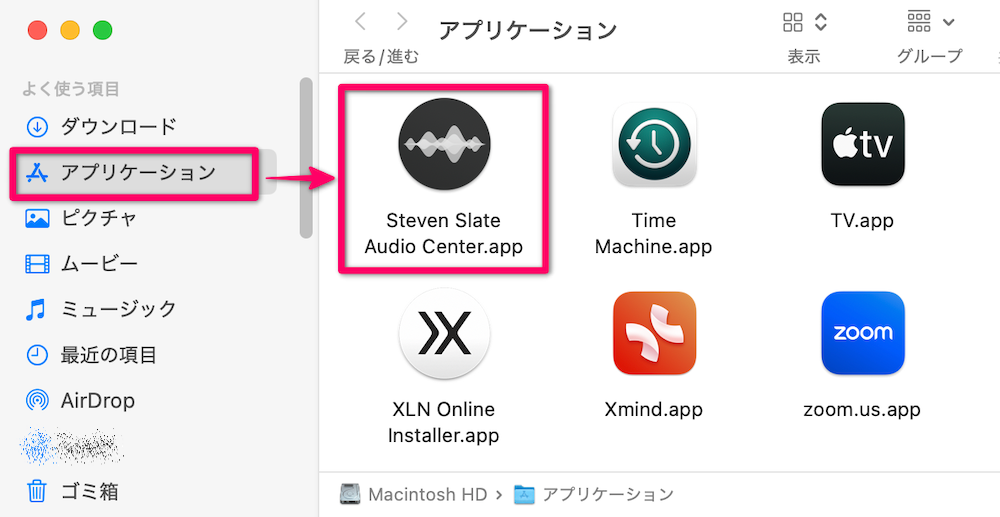
Steven Slate 5.5の「INSTALL」をクリックします(無料版をインストール済みの場合は「REINSTALL」)。
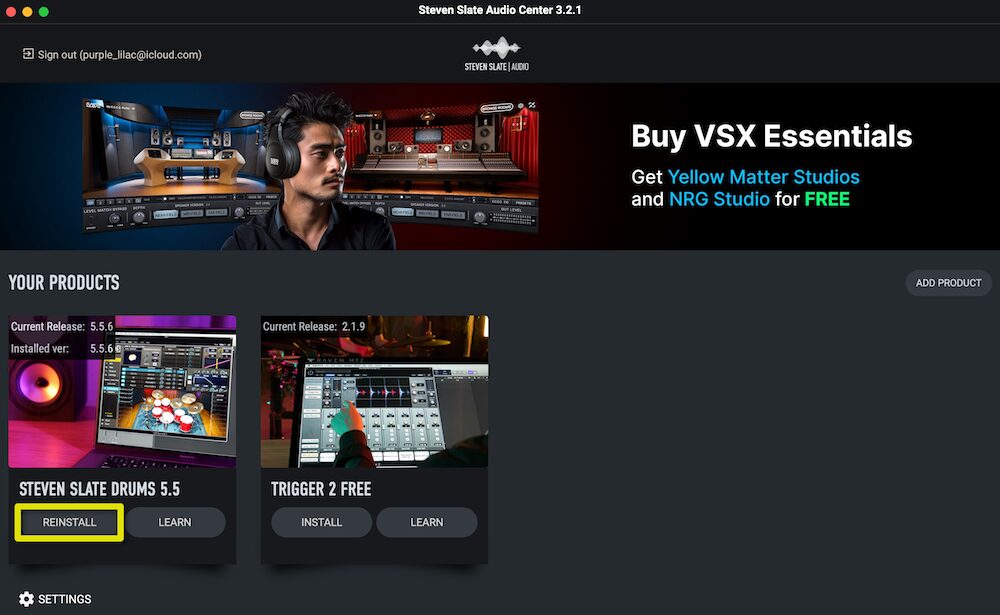
無料版をインストール済みの場合は、「無料版を更新しますか?」と確認メッセージが表示されます。「Yes」をクリックしましょう。
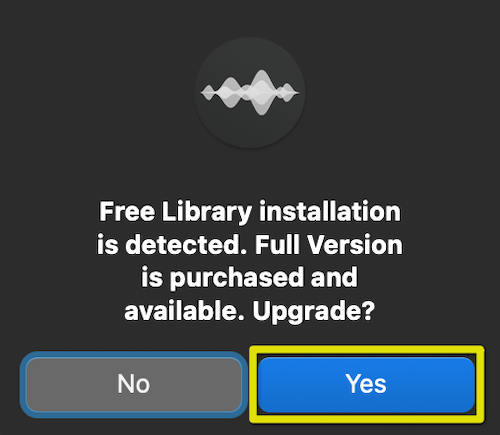
DAWを終了してから「OK」をクリックします。
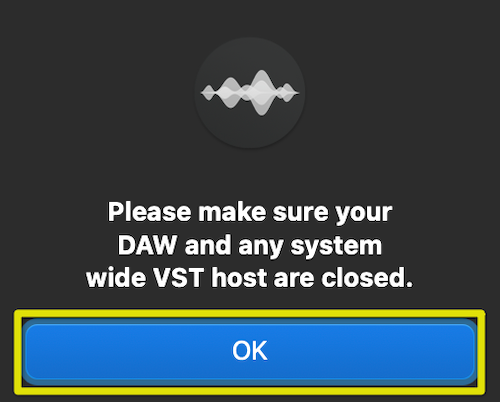
無料版の音源の更新について確認画面が表示されます。「Yes」をクリックしてください。更新後も無料版の音源はそのまま使用できます。
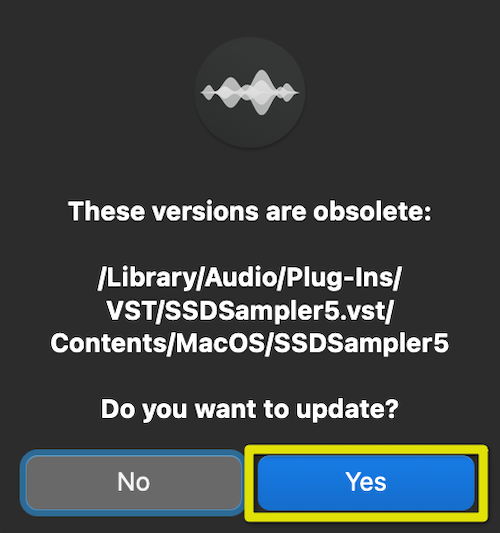
「ユーザー利用許諾契約書」が表示されます。「I AGREE」をクリックしてください。
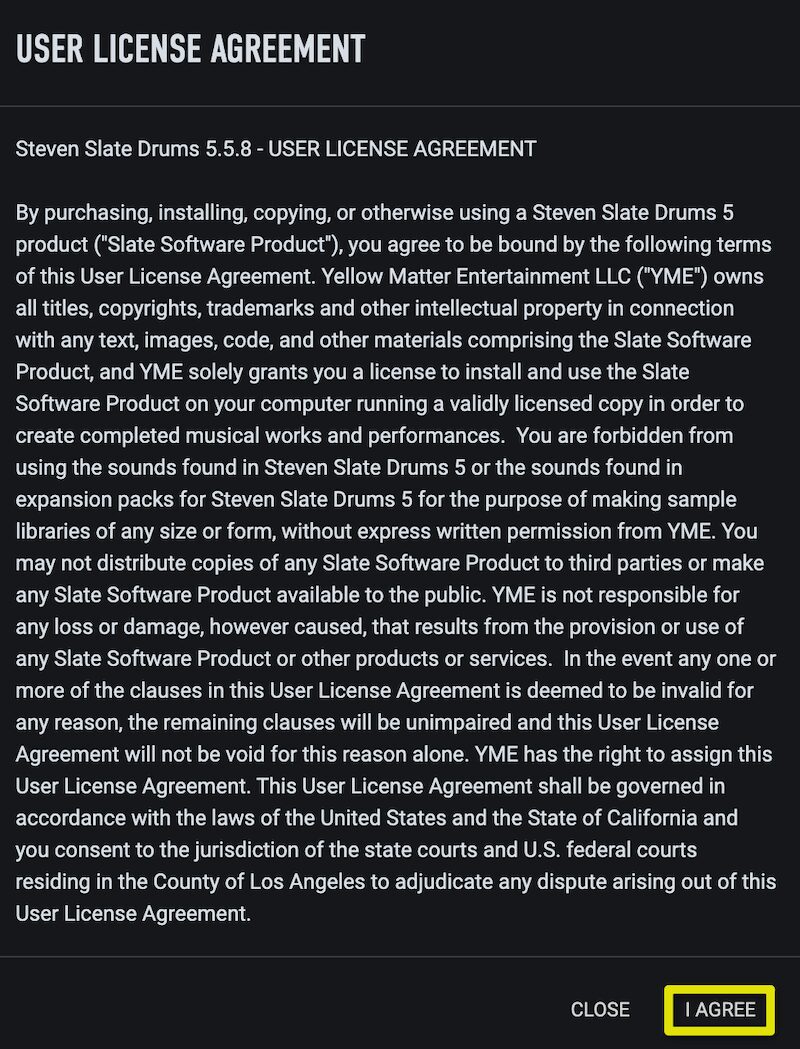
ラジオボタンはすべてON(青)がおすすめです。最下部はアクティベーションを自動でやってもらえます。
保存場所を指定する必要があります。無料版をインストール済みの場合は、同じ場所が指定されています。
保存先の注意事項はここをクリック(タップ)
以下の場所は保存先に指定できないので、ご注意ください。
- 「システム」「ライブラリ」「アプリケーション」フォルダ
- クラウドストレージ(iCloud・Googleドライブ・OneDriveなど)
- 全角文字を含むフォルダ名
- 移動する予定のフォルダ
書類(ドキュメント)フォルダに保存したくなりますが、iCloudと同期している場合は選択できません。デスクトップやダウンロードフォルダに一時的に保存して「後から移動する」という方法も避けてください。
外部ストレージへの保存はOKです。
「INSTALL」をクリックしてインストールを開始します。
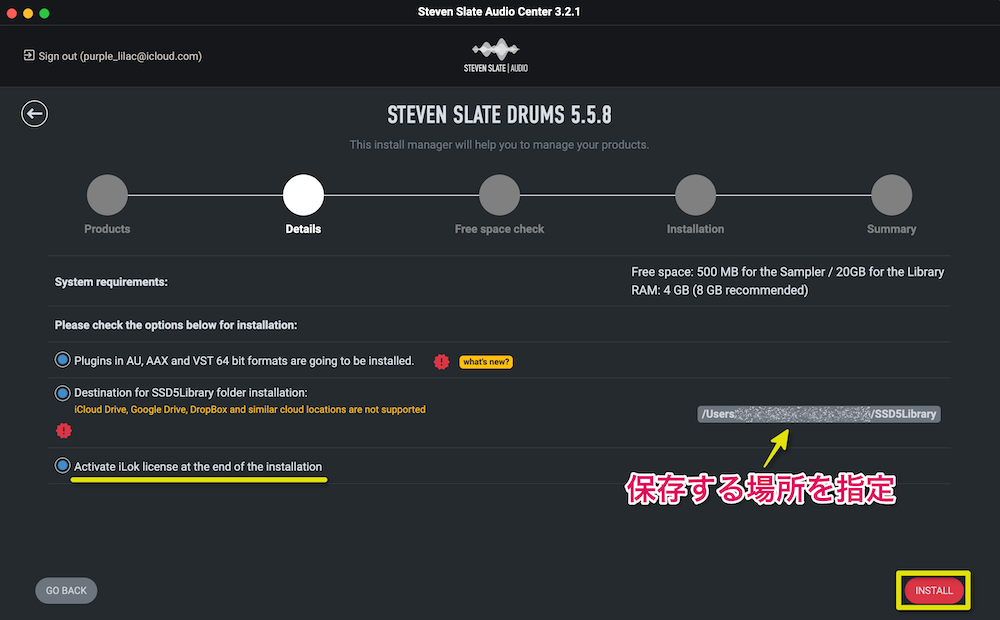
インストール待ち……
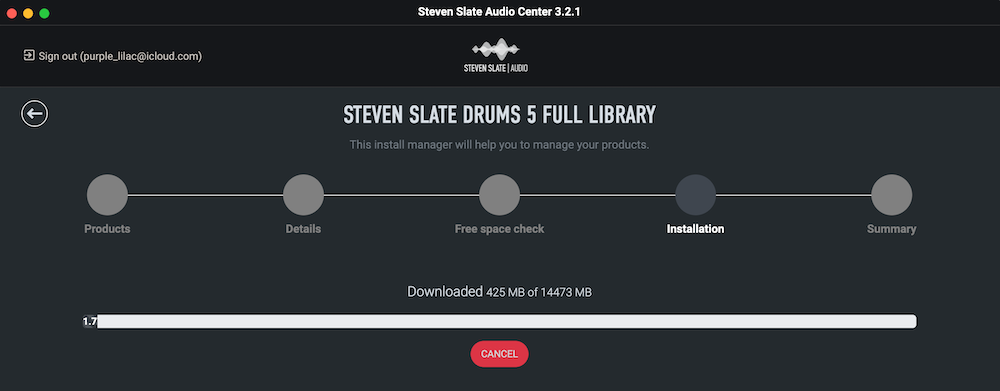
インストールが成功したら「EXIT APP」でアプリを終了しましょう。
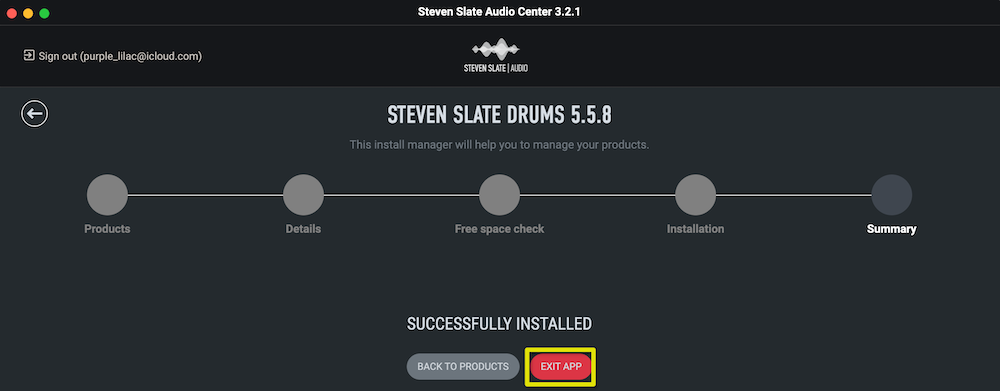
動作確認
音を出してみましょう。
Logic Proの場合は「Instrument」→「AU音源」→「Steven Slate」→「SSDSamplar5」→「ステレオ」でSSDを立ち上げます。
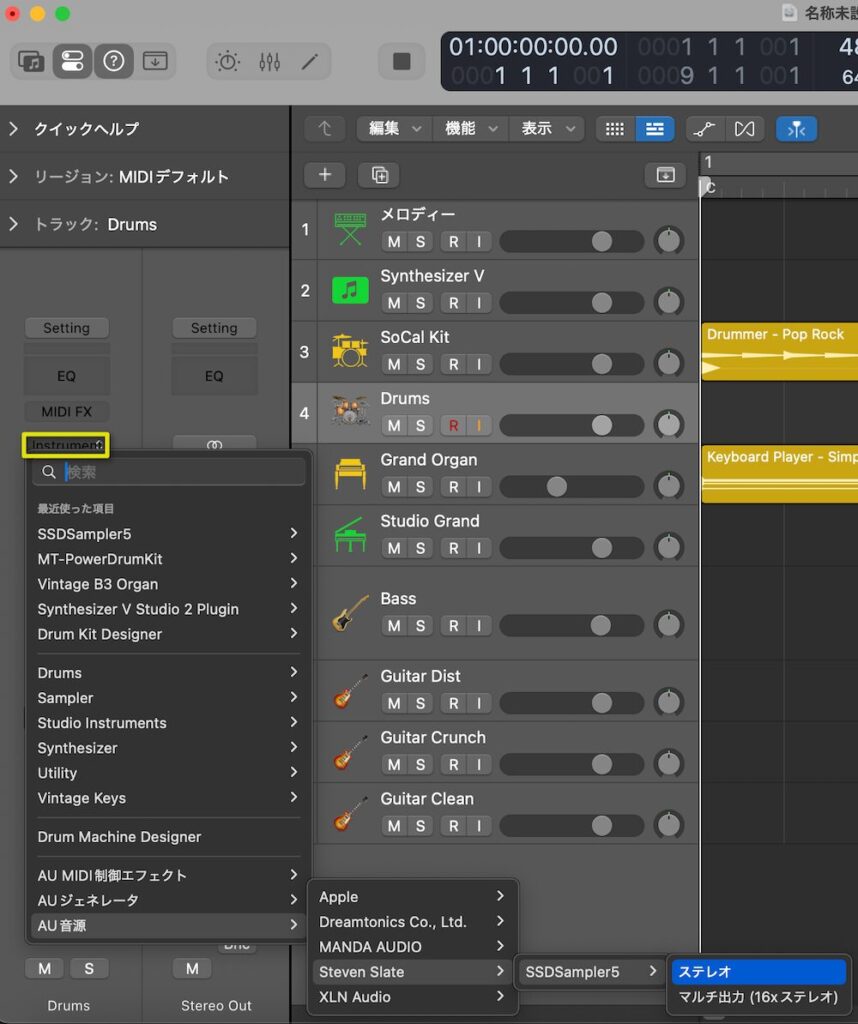
「KIT PRESET」からプリセットをダブルクリックして、ドラムキットを確定すると音が出せます。
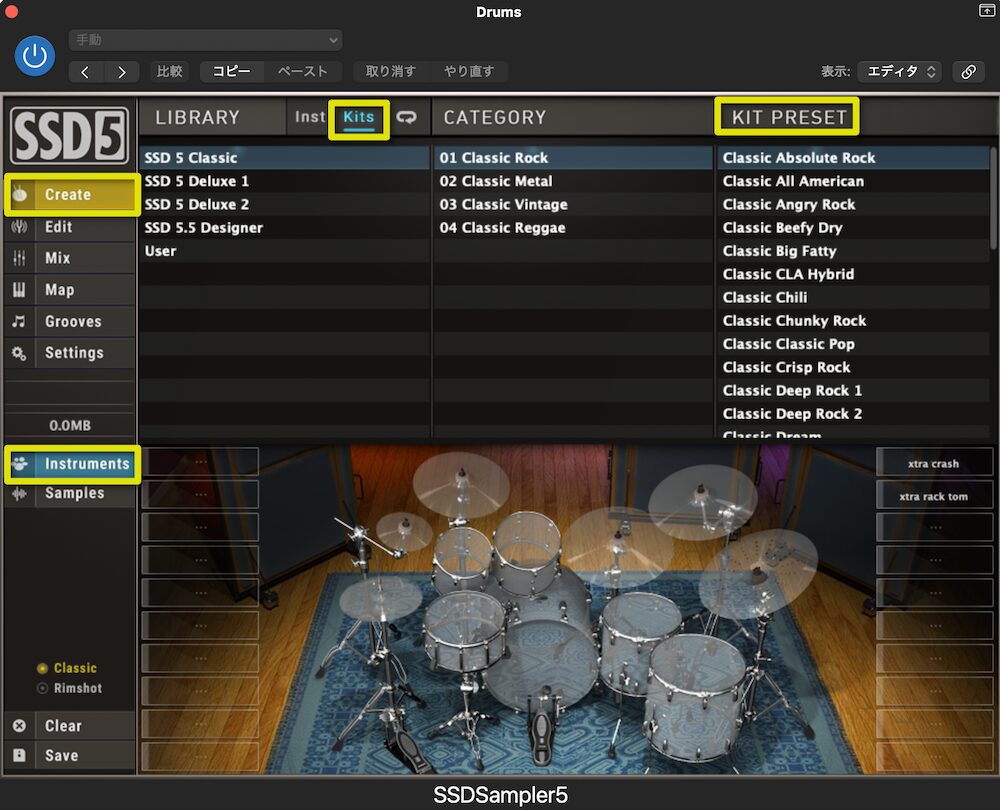
アクティベーションがうまくいなかった場合
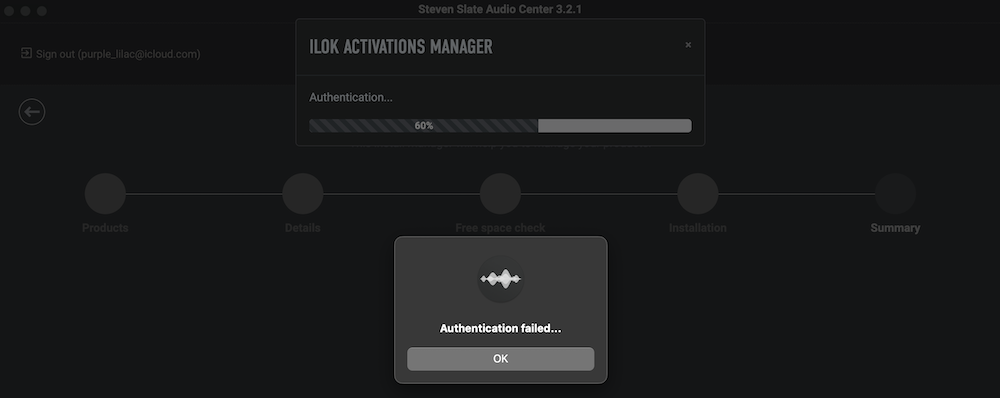
アクティベーションが失敗した場合は「iLok License Manager」でアクティベートします。
ログインしてから「Steven Slate Drums 5」をダブルクリックしてください。
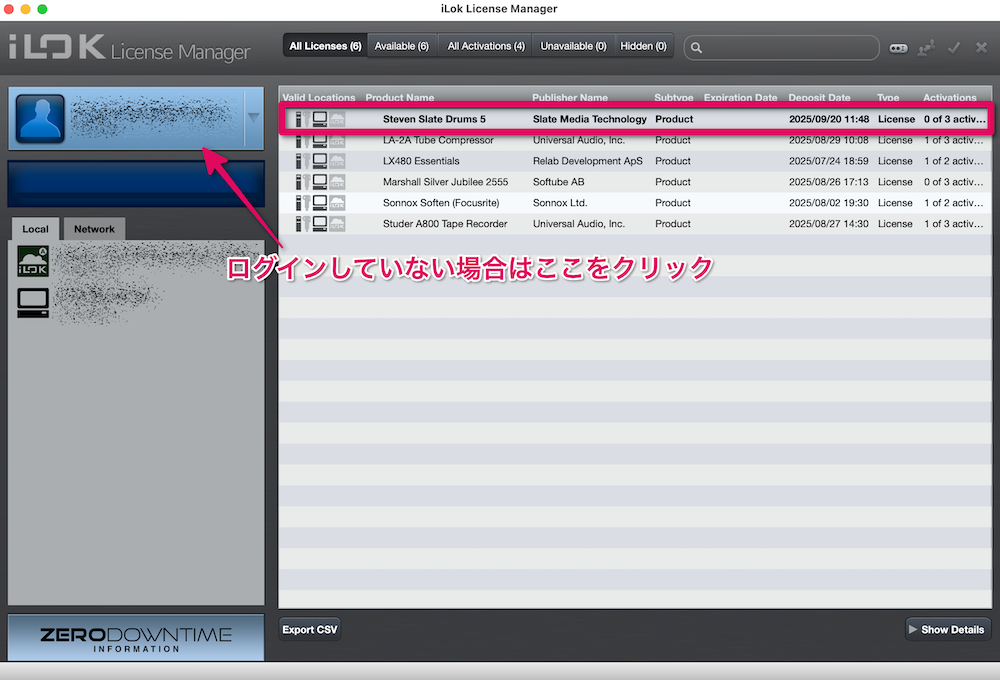
「Activate」をクリックして「使用するデバイスを選択」します。
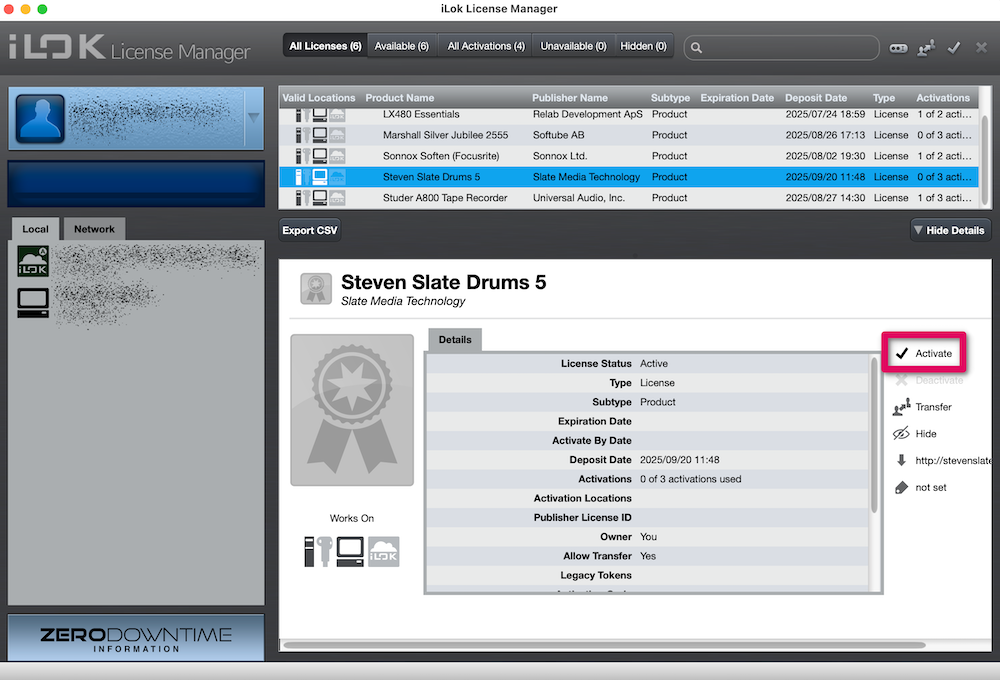
アクティベートしてもいいか確認画面が開きます。「OK」をクリックしましょう。
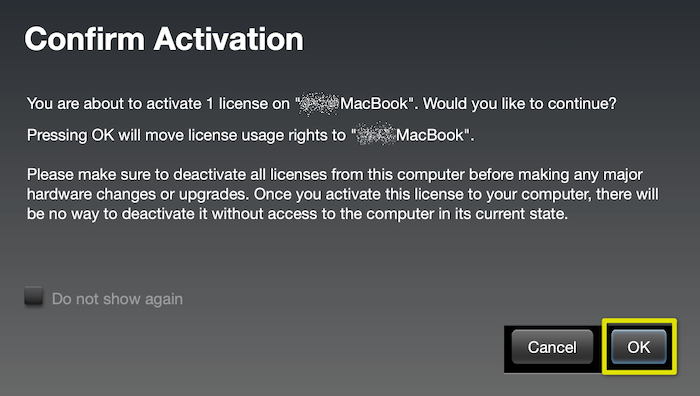
成功したら「OK」で閉じます。